Administration SAP HANA - Guide rapide
SAP HANA est une base de données en mémoire pour effectuer l'analyse de données en temps réel et le développement d'applications en plus des données en temps réel. L'administration HANA traite de la gestion du système SAP HANA dans un environnement système unique et distribué. Chaque système HANA peut contenir une architecture à nœuds multiples, chaque nœud contenant plusieurs processeurs pour une analyse rapide des données et un provisionnement des données en temps réel. Vous pouvez utiliser l'accès intelligent aux données pour obtenir les données de systèmes non SAP sans importer les données dans la base de données HANA, et les tables virtuelles peuvent être utilisées pour effectuer des opérations de lecture / écriture de données
L'administration SAP HANA comprend les activités suivantes -
- Gestion de système hôte multiple SAP HANA
- Outils d'administration SAP HANA
- Gestion et disponibilité du système SAP HANA
- Gestion du cycle de vie SAP HANA
- Sécurité SAP HANA et gestion des utilisateurs
- Gestion de la sauvegarde et de la restauration SAP HANA
- Provisionnement et intégration de données SAP HANA avec des systèmes non SAP
Chaque système SAP contient plusieurs serveurs et peut être vérifié dans HANA Studio sous l'onglet Administration. SAP HANA Studio contient une perspective d'administration (par défaut) pour gérer toutes les tâches d'administration dans les systèmes HANA.
Pour vérifier le paysage du système HANA, accédez à l'onglet Paysage dans le studio HANA. Services affiche tous les services exécutés sur le système HANA.
La capture d'écran suivante montre le système SAP HANA et tous les services clés exécutés sous le paysage système pour le même système.
Vous pouvez voir le nom du service correspondant à chaque serveur dans le paysage système HANA.
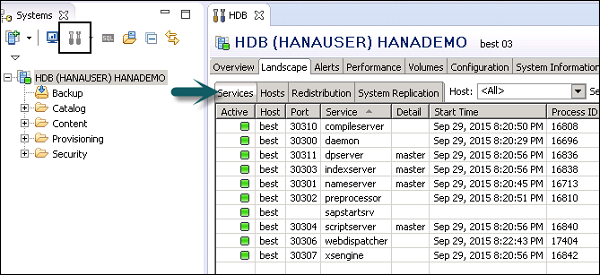
Dans la liste déroulante, vous pouvez sélectionner tous les noms d'hôte et services que vous souhaitez voir et l'état de chaque système.
Les divers détails disponibles pour chaque service comprennent: l'heure de début, les détails du processeur et de la mémoire, la mémoire utilisée, la mémoire utilisée maximale, l'unité d'allocation effective, la mémoire physique sur l'hôte et le port SQL.
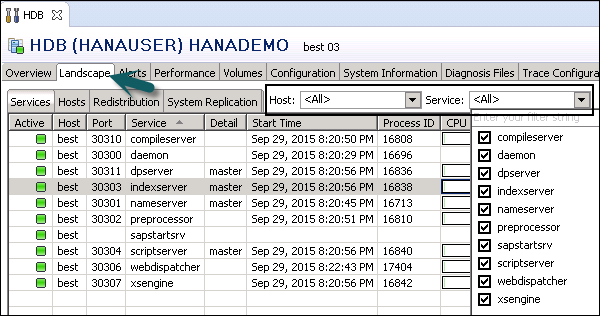
Lorsque vous cliquez sur l'onglet Hôtes, vous pouvez voir les noms d'hôte dans le paysage système et le rôle du système HANA défini sous Serveur de noms.
Vous pouvez également vérifier l'état des systèmes, l'état du basculement, le rôle du serveur d'index et le groupe de basculement.

Dans l'architecture système SAP HANA, il contient tous les composants serveur qui sont installés au moment de l'installation. Chaque serveur a défini un ensemble de tâches et différents services sont exécutés pour chaque serveur dans un environnement distribué SAP HANA.
Le serveur d'index est le système serveur le plus important et le cœur du système HANA. Ce serveur est responsable du traitement des instructions SQL / MDX à l'aide des moteurs du serveur d'index. Il contient également Session and Transaction Manager pour garder une trace des transactions terminées et en cours d'exécution.
La couche de persistance dans le serveur d'index est utilisée pour sauvegarder les données et les transactions des fichiers journaux.
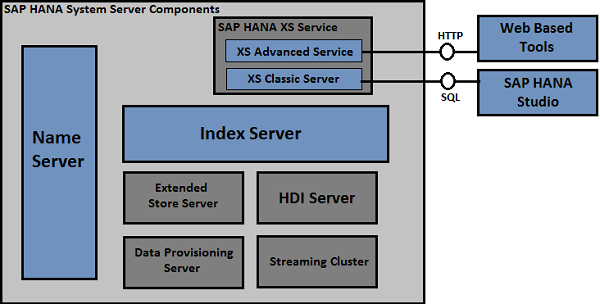
Le tableau suivant répertorie tous les composants de serveur clés dans HANA, les services correspondants et les détails du processus du système d'exploitation.
| Nom du composant serveur | Nom du service dans le système HANA | Nom du processus du système d'exploitation | Détails des composants |
|---|---|---|---|
| Serveur d'index | Indexserver | hdbindexserver | Responsable du traitement des instructions SQL à l'aide de processeurs SQL / MDX. |
| Nom du serveur | nom du serveur | hdbnameserver | Pour maintenir la topologie du système SAP HANA. Ceci est utilisé pour gérer tous les composants en cours d'exécution et les données stockées sur chaque composant. |
| Serveur XS Classic | xsengine | hdbxsengine | Il peut être utilisé pour développer et héberger des applications sur le dessus du système SAP HANA. |
| Serveur de provisioning de données | dpserver | hdbdpserver | Pour fournir la fonction d'accès aux données intelligentes SAP HANA. |
| Préprocesseur | préprocesseur | hdbpreprocessor | Pour analyser les données textuelles et effectuer des recherches. |
| Serveur de compilation | Serveur de compilation | hdbcompileserver | Ceci est utilisé pour effectuer la compilation des procédures SQL et ne contient aucune donnée. |
| Répartiteur Web | Webdispatcher | hdbwebdispacher | Il est utilisé pour traiter les requêtes HTTP / HTTPS vers HANA XS Engine. |
Il est possible de configurer plusieurs bases de données dans un seul système HANA. Lorsque vous installez le système SAP HANA en mode conteneur multiple, vous pouvez configurer plusieurs bases de données isolées dans un seul système SAP HANA. C'est appeléMultitenant database containers.
Vous pouvez également convertir un système HANA à conteneur unique en plusieurs systèmes HANA de bases de données de conteneurs. Dans un système HANA à plusieurs conteneurs, chaque base de données s'exécute sur la même infrastructure et utilise les mêmes ressources informatiques. Cependant, chaque base de données contient les composants suivants -
- Utilisateurs de la base de données
- Repository
- Catalog
- Backups
- Traces et journaux
- Persistence
Tous les objets de la base de données - tables, schémas, vues de base de données, procédures SQL - sont séparés pour chaque base de données. Vous pouvez également exécuter des fonctions inter-bases de données dans une base de données mutualisée.
Dans le système SAP HANA, il contient plusieurs serveurs: serveur de noms, serveur d'index, préprocesseur et serveur XS. Avec plusieurs bases de données de conteneurs, différentes combinaisons des serveurs ci-dessus sont utilisées.
Le serveur de noms gère les détails du paysage du système et les bases de données système exécutent le serveur de noms. Le serveur de noms des bases de données mutualisées ne contient pas d'informations de topologie et ces informations sont stockées dans le catalogue de base de données client.
Le préprocesseur et le serveur de compilation s'exécutent sur les bases de données système car ils ne contiennent pas de données persistantes. Chaque base de données de locataire contient son propre serveur d'index et SAP HANA Classic Server s'exécute par défaut sur le serveur d'index de la base de données de locataire.
Vous pouvez voir l'architecture du système de conteneurs multiples SAP HANA dans la capture d'écran suivante. Chaque instance de base de données système s'exécute sur plusieurs hôtes pour fournir l'évolutivité et la disponibilité du système. Dans la configuration à plusieurs nœuds de calcul, lorsqu'un système tombe en panne, l'instance de secours échoue sur toutes les bases de données actives.

Dans la capture d'écran ci-dessus, vous pouvez voir 2 bases de données réparties sur trois hôtes dans un système de base de données à plusieurs conteneurs.
Dans l'architecture à conteneurs multiples, la base de données système est configurée au moment de l'installation d'un système à conteneurs multiples ou lorsque vous convertissez un système à conteneurs unique en système à conteneurs multiples. Ceci est utilisé pour gérer les informations sur le système dans son ensemble, ainsi que pour les bases de données des locataires. Il est utilisé pour l'administration centrale du système dans un environnement mutualisé.
La base de données système contient des données et des données utilisateur pour l'administration système et les outils d'administration SAP HANA tels que SAP HANA Studio pour se connecter à la base de données système. Toutes les tâches d'administration exécutées dans la base de données système s'appliquent à l'ensemble du système et vous pouvez également cibler la configuration pour une base de données client spécifique. La base de données système contient des informations de paysage complètes sur les composants Tenant, mais elle ne contient pas d'informations liées à la topologie.
Lorsque votre système SAP HANA est installé sur un seul système, il est appelé Single Host System; cependant, lorsque vous distribuez l'installation du système sur plusieurs systèmes, elle est appeléeMultiple Host Systems. En utilisant plusieurs systèmes hôtes, vous pouvez utiliser des fonctionnalités telles que l'équilibrage de charge et la fonction de montée en charge du système SAP HANA. Vous pouvez surmonter les limitations matérielles en répartissant la charge de votre système sur plusieurs serveurs.
Vous pouvez également affecter différentes tables à différents hôtes à l'aide de la partition de base de données pour fractionner une seule table entre les hôtes (partitionnement des tables) et pour répliquer les tables sur plusieurs hôtes.
Lorsque le système SAP HANA est installé sur plusieurs hôtes, l'administrateur SAP HANA peut effectuer le démarrage et l'arrêt, la sauvegarde ou l'exécution de la mise à jour en tant que système unique en utilisant un seul ID système appelé SID.
Chaque système SAP HANA contient ses propres composants serveur pour chaque hôte et la demande de l'application cliente peut être distribuée à différents hôtes dans plusieurs systèmes hôtes.
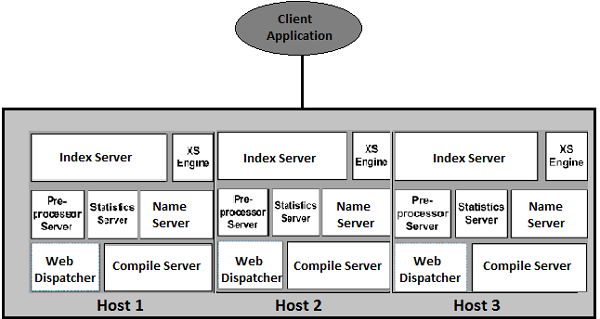
Dans la capture d'écran ci-dessus, vous pouvez voir l'architecture de système hôte multiple SAP HANA, où le système HANA a 3 instances distinctes, et chaque instance a ses propres composants de serveur.
La demande de l'application cliente peut être distribuée à n'importe quelle instance de cet environnement.
Il existe différents outils qui peuvent être utilisés pour effectuer des tâches d'administration dans un seul conteneur ou un système à conteneurs multiples. Tous les outils sont utilisés pour effectuer l'administration au niveau de la base de données et l'administration au niveau du système peut être effectuée à l'aide de SAP HANA Cockpit.
Voici les outils d'administration HANA courants:
Cockpit SAP HANA
Il s'agit d'un outil d'administration pour gérer votre système SAP HANA et est basé sur la navigation basée sur SAP Fiori Launchpad pour accéder à une longue gamme d'applications HANA. Le cockpit SAP HANA est accessible via un navigateur Web.
Studio SAP HANA
À l'aide de SAP HANA Studio, vous pouvez effectuer des activités d'administration et de surveillance du système dans un environnement distribué. Vous pouvez créer des utilisateurs avec des privilèges d'accès, des sauvegardes et des restaurations et des approvisionnements de données différents à l'aide de HANA Studio.
HANA Studio est un outil basé sur Eclipse et est disponible pour Windows, Mac et Unix OS.
Gestionnaire du cycle de vie SAP HANA
Il s'agit d'un outil d'administration permettant de gérer les composants SAP HANA après l'installation. Vous pouvez ajouter / supprimer des hôtes ou renommer à l'aide de Lifecycle Manager.
Gestionnaire de solution SAP
Cet outil est utilisé pour intégrer votre plateforme SAP HANA à d'autres solutions métier.
Vérification de la configuration de SAP HANA HW
Vous pouvez utiliser cet outil pour vérifier l'interopérabilité du système SAP HANA avec le stockage d'entreprise.
Outils d'administration SAP HANA XS
Cet outil est utilisé pour gérer et administrer les applications développées sur le dessus de la base de données HANA chanter le modèle XS Classic et le modèle XS Advanced. Vous pouvez effectuer la sécurité et définir l'authentification des utilisateurs pour les applications développées et hébergées dans l'environnement SAP HANA.
Gestion du cycle de vie des applications SAP HANA
Cet outil est utilisé pour effectuer le transport des unités de livraison, charger ou télécharger des transports et effectuer des tâches de gestion des transports.
Il s'agit d'un outil d'administration pour gérer votre système SAP HANA et est basé sur la navigation basée sur SAP Fiori Launchpad pour accéder à une longue gamme d'applications HANA. Le cockpit SAP HANA est accessible via un navigateur Web.
Vous pouvez également utiliser SAP HANA Cockpit en mode hors ligne pour effectuer des tâches d'administration - démarrer le système HANA pour résoudre les problèmes liés aux performances.
SAP HANA Cockpit avec Launchpad basé sur Fiori affiche le contenu sous la forme de tuiles organisées en groupes. À l'aide de ces vignettes, vous pouvez accéder à des applications individuelles et également accéder aux données spécifiques aux applications pour un examen immédiat.
Vous pouvez également effectuer une exploration sur ces vignettes pour afficher les informations détaillées sur des applications spécifiques.
Les rôles suivants sont nécessaires pour ouvrir et accéder à SAP HANA Cockpit basé sur des tuiles -
sap.hana.admin.roles:: Monitoring or sap.hana.admin.roles:: Administrator
Pour ouvrir SAP HANA Cockpit via un navigateur Web, vous devez disposer d'un navigateur prenant en charge la bibliothèque SAPUI5 sap.m.
Vous pouvez également ouvrir SAP HANA Cockpit via HANA Studio. Naviguez sur le système HANA → Configuration et surveillance → Ouvrez SAP HANA Cockpit.
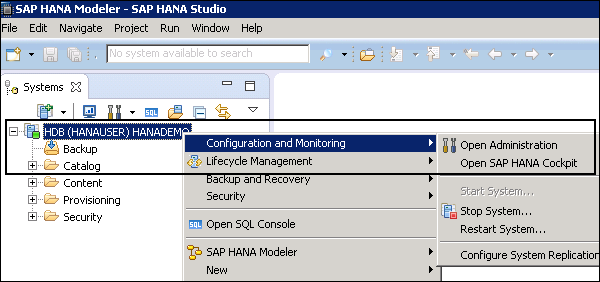
Un système à conteneur unique est accessible via les URL suivantes -
https://<host_FQDN>:43<instance>/sap/hana/admin/cockpit
https://<host_FQDN>:80<instance>/sap/hana/admin/cockpit
Le nom d'hôte est le nom du système SAP HANA et le numéro d'instance est le numéro d'instance du système SAP HANA.
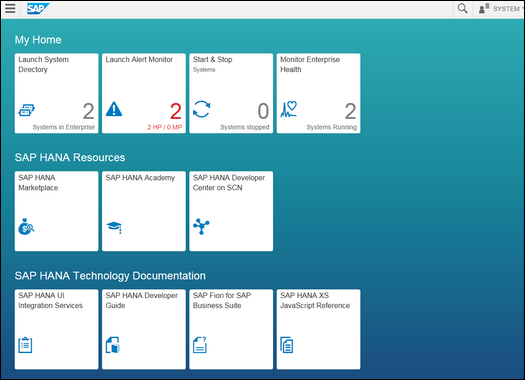
Cockpit SAP HANA pour l'administration hors ligne
Vous pouvez également ouvrir HANA Cockpit en mode hors ligne à l'aide d'un navigateur Web ou via l'outil SAP HANA Cockpit standard. Ceci est utilisé pour effectuer des tâches d'administration - démarrage du système SAP HANA, autres activités d'administration hors ligne.
Pour vous connecter à SAP HANA Cockpit pour une administration hors ligne, les avantages suivants doivent être remplis:
Vous devez disposer des informations d'identification de l'utilisateur du système d'exploitation <sid> admuser créées au moment de l'installation.
Le port 1129 doit être ouvert à la communication.
Vous devez disposer d'un navigateur prenant en charge la bibliothèque SAPUI5 sap.m.
Il existe deux façons d'ouvrir SAP HANA Cockpit en mode hors ligne:
Utilisation du navigateur Web
Saisissez l'URL suivante dans le navigateur Web.
https://<host>:1129/lmsl/hdbcockpit/<sid>/index.html
Vous pouvez saisir directement l'URL ci-dessus dans le navigateur Web et cela ouvre SAP HANA Cockpit pour une administration hors ligne. Vous devez vous authentifier via l'utilisateur du système d'exploitation <sid> admuser.
Cette méthode n'est pas recommandée car elle transfère le mot de passe en texte brut via HTTP.
Utilisation du cockpit SAP HANA standard
Vous pouvez ouvrir le cockpit SAP HANA en entrant l'URL suivante.
https://<host_FQDN>:43<instance>/sap/hana/admin/cockpit
Accédez au groupe Administration de la base de données SAP HANA → Sélectionnez SAP HANA Cockpit pour une administration hors ligne, comme indiqué dans la deuxième dernière case de la capture d'écran suivante.
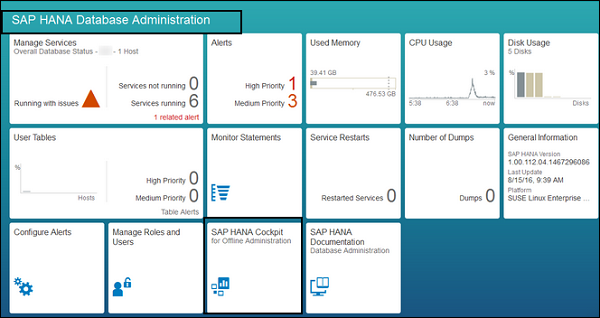
Il existe différentes options sous SAP HANA Cockpit pour le mode hors ligne, lorsque vous cliquez sur les options comme indiqué dans la capture d'écran suivante -
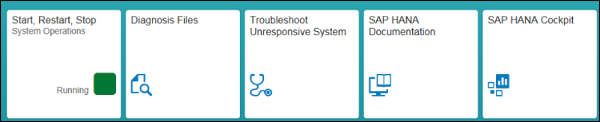
Démarrer, redémarrer et arrêter
Cette vignette affiche l'état de votre système SAP HANA. Voici les messages d'état les plus courants que vous pouvez voir -
- Running
- Stopping
- Stopped
- Initializing
Lorsque vous cliquez sur cette vignette, cela vous permet de démarrer, d'arrêter et de redémarrer un serveur.
Fichiers de diagnostic
Ceci est utilisé pour ouvrir les fichiers journaux, les résultats de la trace et d'autres fichiers de diagnostic. Vous pouvez utiliser cette vignette pour obtenir les fichiers de diagnostic au format zip et elle peut être jointe aux messages d'assistance.
Il est également possible de rechercher des fichiers de diagnostic pour trouver des mots et des phrases spécifiques.
Dépanner le système qui ne répond pas
Cette vignette est utilisée pour accéder aux informations requises pour résoudre les problèmes de performances.
Tuile de documentation SAP HANA
À l'aide de cette vignette, vous pouvez voir la documentation de toutes les tâches administratives que vous pouvez effectuer dans SAP HANA Cockpit pour une administration hors ligne.
Cockpit SAP HANA
Cette vignette est utilisée pour accéder à la fenêtre principale où vous pouvez accéder à toutes les applications pour effectuer l'administration SAP HANA en ligne. En cas de réplication du système, cette option n'est disponible qu'avec le système principal.
Note - Dans les conteneurs de base de données mutualisés, lorsque vous utilisez l'option Démarrer sous Administration hors ligne de SAP HANA Cockpit → Star, Redémarrer, Arrêter la vignette → Barre de pied de page, Démarrer le système - cette option redémarre tous les systèmes de base de données client.
Lorsque vous arrêtez un système, l'état du système sous la vignette Démarrer, Redémarrer et Arrêter passe à Arrêté (rouge), comme illustré dans la capture d'écran suivante.

SAP HANA Studio est un outil basé sur Eclipse. SAP HANA Studio est à la fois l'environnement de développement central et le principal outil d'administration du système HANA. Les fonctionnalités supplémentaires sont -
C'est un outil client, qui peut être utilisé pour accéder au système HANA local ou distant.
Il fournit un environnement pour l'administration HANA, la modélisation des informations HANA et le provisionnement des données dans la base de données HANA.
Plusieurs tâches d'administration peuvent être effectuées à l'aide de SAP HANA Studio -
- Pour démarrer et arrêter le service
- Pour effectuer la surveillance du système SAP HANA
- Pour effectuer la gestion et l'autorisation des utilisateurs
- Pour effectuer une sauvegarde et une restauration
- Pour exécuter la stratégie d'audit et la configuration de la sécurité
- Pour effectuer la gestion des licences
- Pour effectuer d'autres configurations dans le système HANA
- Pour effectuer des tâches de développement SQL - Modèles d'information HANA, procédures stockées SQL
Dans SAP HANA Studio, vous trouverez une longue liste de perspectives, qui peuvent être considérées comme des outils distincts dans HANA Studio. Toutes ces perspectives peuvent être utilisées pour effectuer diverses tâches administratives, la surveillance du système et l'approvisionnement des données.
Pour voir la liste de toutes les perspectives dans HANA Studio, accédez à l'onglet Fenêtre → Perspective → Ouvrir la perspective → Autre.
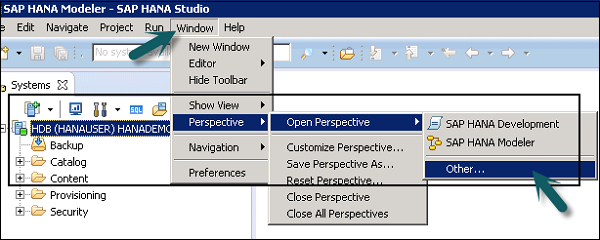
Lorsque vous cliquez sur «Autre…», cela ouvrira la liste de toutes les perspectives pouvant être utilisées pour gérer et effectuer l'administration système.
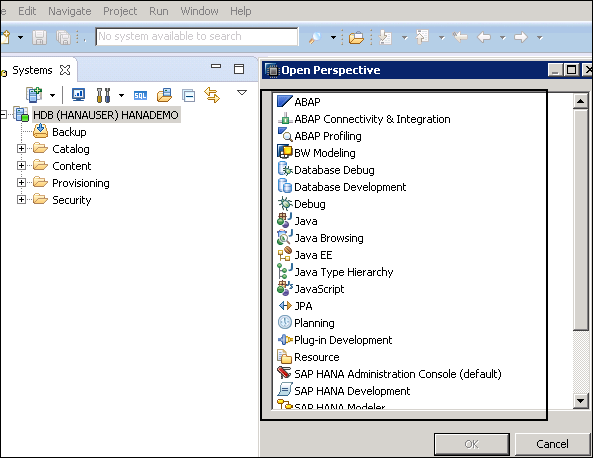
Console d'administration SAP HANA dans HANA Studio
À l'aide de cette fonctionnalité, vous pouvez ouvrir les fonctionnalités d'administration et de surveillance de la base de données HANA dans HANA Studio. Par défaut, il s'ouvre dans la vue système.
Pour ouvrir l'administration SAP HANA, vous pouvez sélectionner l'option par défaut Perspective de la console d'administration SAP HANA. Vous pouvez également y accéder via le bouton Administration en haut.
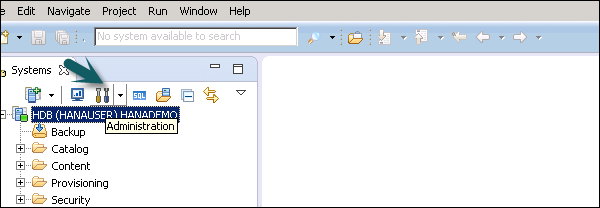
Lorsque vous cliquez sur le bouton Administration comme indiqué dans la capture d'écran suivante, cela ouvre la console d'administration SAP HANA. La console contient toutes les fonctionnalités d'administration et de surveillance de la base de données du studio SAP HANA.
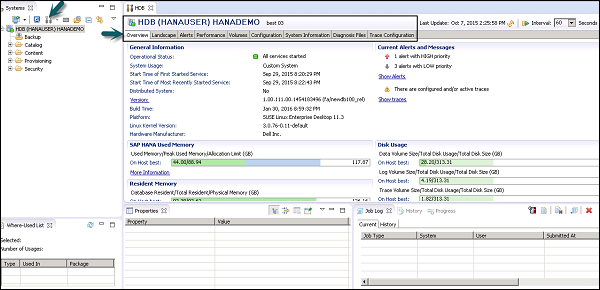
Les onglets suivants sont disponibles sous SAP HANA Administration Console -
- Overview
- Landscape
- Alerts
- Performance
- Volumes
- Configuration
- Informations système
- Fichiers de diagnostic
- Configuration de la trace
Ces onglets sont utilisés pour effectuer des tâches de surveillance et d'administration dans votre système SAP HANA.
Ajout d'un système dans HANA Studio
Un ou plusieurs systèmes peuvent être ajoutés à HANA Studio à des fins d'administration et de modélisation des informations. Pour ajouter un nouveau système HANA, le nom d'hôte, le numéro d'instance et le nom d'utilisateur et le mot de passe de la base de données sont requis.
- Le port 3615 doit être ouvert pour se connecter à la base de données
- Port 31015 Instance n ° 10
- Port 30015 Instance No 00
- Le port SSh doit également être ouvert
Voici les étapes pour ajouter un système à HANA Studio.
Step 1- Cliquez avec le bouton droit sur l'espace Navigateur et cliquez sur Ajouter un système. Entrez les détails du système HANA, c'est-à-dire le nom d'hôte et le numéro d'instance, puis cliquez sur Suivant.
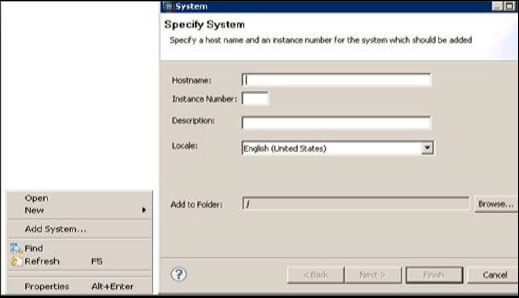
Step 2- Entrez le nom d'utilisateur et le mot de passe de la base de données pour vous connecter à la base de données SAP HANA. Cliquez sur Suivant puis sur Terminer.

Une fois que vous avez cliqué sur Terminer, le système HANA sera ajouté à la vue système à des fins d'administration et de modélisation. Vous pouvez voir la structure hiérarchique du système HANA sous HANA Studio.
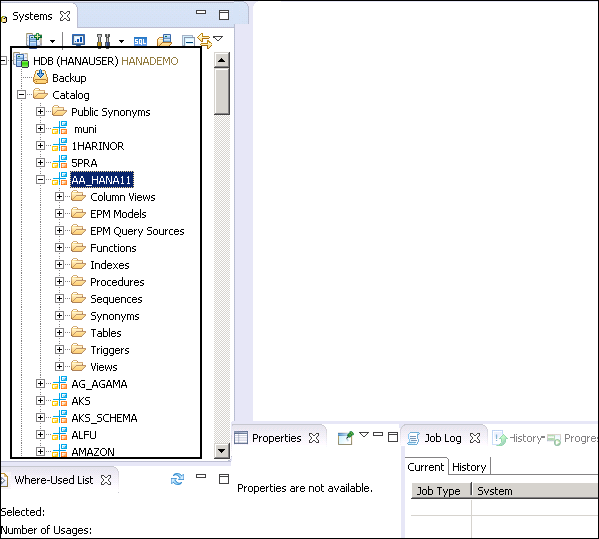
Chaque système HANA a deux sous-nœuds principaux, Catalogue et Contenu.
Catalog Tab - Il contient tous les schémas disponibles, c'est-à-dire toutes les structures de données, tables et données, vues de colonnes, procédures qui peuvent être utilisées dans l'onglet Contenu.
Content Tab- L'onglet Contenu contient le référentiel de conception, qui contient toutes les informations des modèles de données créés avec HANA Modeler. Ces modèles sont organisés en packages. Le nœud de contenu fournit différentes vues sur les mêmes données physiques.
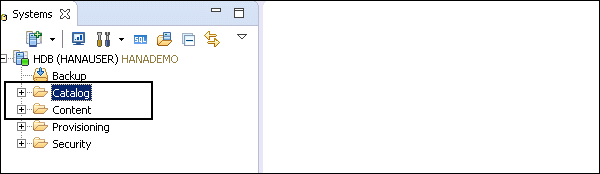
Exécution d'instructions SQL dans SAP HANA Studio
La console SQL peut être ouverte en sélectionnant le nom du schéma, dans lequel, une nouvelle table doit être créée à l'aide de l'option Éditeur SQL de la vue système ou en cliquant avec le bouton droit sur le nom du schéma, comme illustré dans la capture d'écran suivante.
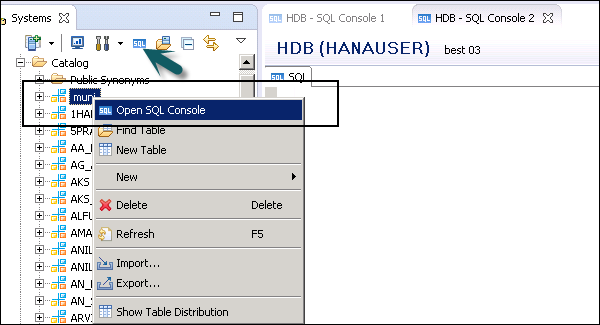
Une fois l'éditeur SQL ouvert, le nom du schéma peut être confirmé à partir du nom écrit en haut de l'éditeur SQL. Vous pouvez créer des objets de base de données à l'aide d'une instruction SQL.
Pour créer une table -
Create column Table Test1 (
ID INTEGER,
NAME VARCHAR(10),
PRIMARY KEY (ID)
);Dans cette instruction SQL, nous avons créé une table de colonnes «Test1», définissant les types de données de la table et la clé primaire.
Une fois que vous avez écrit la requête SQL Créer une table, cliquez sur l'option Exécuter en haut de l'éditeur SQL sur le côté droit de l'écran. Une fois l'instruction exécutée, nous recevrons un message de confirmation comme suit -
Instruction 'Create column Table Test1 (ID INTEGER, NAME VARCHAR (10), PRIMARY KEY (ID))' exécutée avec succès en 13 ms 761 μs (temps de traitement du serveur: 12 ms 979 μs) - Lignes affectées: 0

L'instruction Insert est utilisée pour entrer les données dans la table à l'aide de l'éditeur SQL.
Insérer dans les valeurs TEST1 (1, 'ABCD')
Insérer dans les valeurs TEST1 (2, 'EFGH');
Cliquez sur Exécuter.
Vous pouvez cliquer avec le bouton droit sur le nom de la table et utiliser la définition de données ouvertes pour voir le type de données de la table. Ouvrez l'aperçu des données / ouvrez le contenu pour voir le contenu de la table.
Utilisation de la déconnexion / connexion dans SAP HANA Studio
À l'aide de SAP HANA Studio, vous pouvez également vous déconnecter d'un système SAP HANA et mettre fin à toutes les connexions. Pour vous connecter à nouveau au système HANA, cliquez sur Connexion.
Pour vous déconnecter d'un système, cliquez avec le bouton droit sur le nom du système dans HANA Studio → Fermer la session.
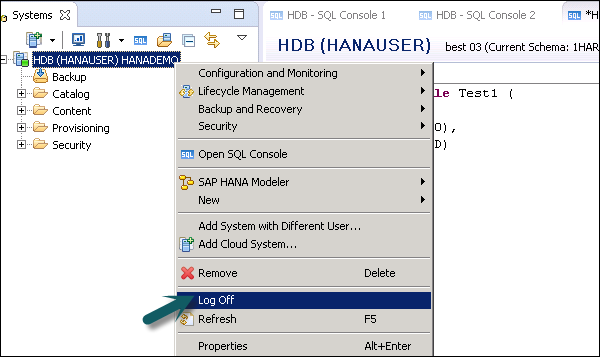
Pour vous reconnecter, cliquez avec le bouton droit sur le système HANA dans le volet Système → Connexion. Vous serez invité à entrer le mot de passe. Entrez le mot de passe et cliquez sur OK. Vous serez connecté au système HANA sous HANA Studio. Vous pouvez afficher tous les dossiers et objets du système HANA.
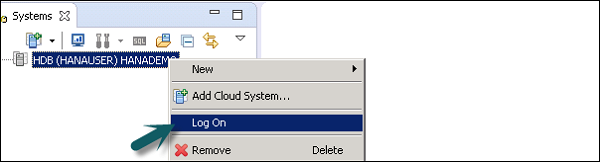
Vous pouvez également définir le comportement de connexion de l'utilisateur au démarrage de SAP HANA Studio. Il vous permet d'enregistrer le mot de passe des utilisateurs lorsque HANA Studio ou d'autres paramètres utilisateur sont ouverts.
Accédez à Préférences → SAP HANA → Paramètres généraux.

Si vous souhaitez que la connexion automatique ait lieu au démarrage du Studio et également pour autoriser la connexion explicite au démarrage du studio HANA, décochez la première option.
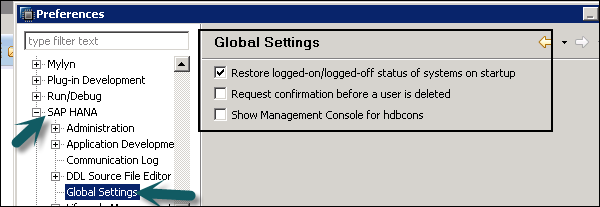
Lorsque le système SAP HANA est installé, divers composants sont installés avec le système HANA. Il comprend -
Composants obligatoires de SAP HANA -
- Serveur SAP HANA
- Système client SAP HANA
Composants supplémentaires -
- Studio SAP HANA
- SAP HANA Smart Data Access SDA
- Environnement d'exécution SAP HANA XS
- Applications SAP Live Cache
Une fois l'installation terminée, vous devrez peut-être effectuer diverses tâches dans le système SAP HANA, telles que -
- Gestion de la sauvegarde et de la restauration
- Gestion des utilisateurs
- Démarrage du système HANA
- Arrêt du système HANA
- Clés de licence
- Fichiers INI système
- Surveillance du système HANA
- Réplication de données à l'aide de l'accès aux données SMART
- Intégration de SAP HANA à l'environnement BusinessObjects Reporting
Ces tâches peuvent être effectuées à l'aide de divers outils d'administration SAP HANA. Les outils les plus courants pour effectuer la gestion du système SAP HANA - HANA Cockpit, SAP HANA Studio.
Le système SAP HANA peut être configuré dans un système de base de données à conteneur unique ou dans un système à conteneurs multiples. Pour configurer des bases de données locataires, votre système doit être configuré en mode conteneur multiple. Vous pouvez également convertir un mode conteneur unique en mode conteneur multiple, avant de créer et de configurer la base de données client.
Lorsque le système SAP HANA est installé en mode conteneur multiple, seule la base de données système est créée initialement. Les bases de données de locataires sont créées par l'administrateur, puis plus tard, elles peuvent être configurées.
Vous pouvez convertir un système SAP HANA pour prendre en charge des conteneurs de base de données mutualisés à l'aide du programme résident SAP HANA Database Lifecycle Manager (HDBLCM) dans l'interface utilisateur graphique.
Lorsque vous convertissez un système de conteneur unique en conteneur de base de données multi-locataire à l'aide de HDBLCM, il ne peut pas être inversé.
Vous pouvez ouvrir SAP HANA database lifecycle Manager à l'aide de l'URL suivante dans un navigateur Web.
https://hostname:1129/lmsl/HDBLCM/HDB/index.html
Vous pouvez également ouvrir ce navigateur à partir de SAP HANA Studio. Cliquez avec le bouton droit sur Système HANA → Gestion du cycle de vie → Gestion du cycle de vie de la plateforme → Gestion du cycle de vie de la plateforme SAP HANA.
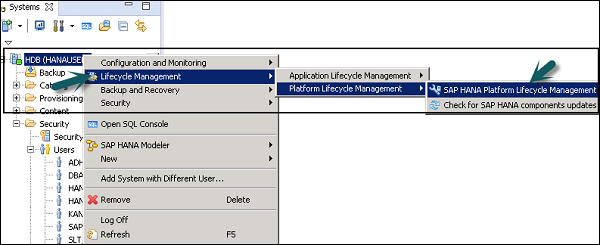
Vous pouvez également effectuer la conversion d'un conteneur unique en un système de base de données mutualisé à l'aide de SAP HANA Cockpit. Accédez à SAP HANA Platform Lifecycle Manager.
Cliquez sur Convertir en conteneurs de base de données multi-locataires, comme illustré dans la capture d'écran suivante.
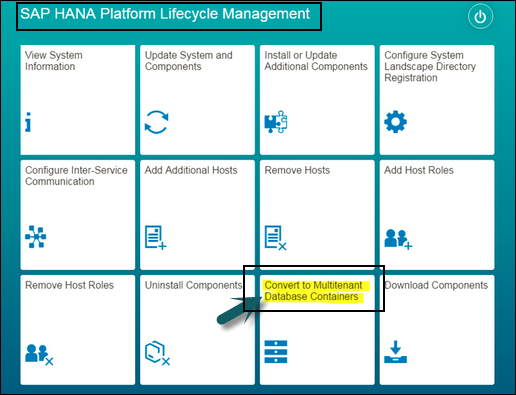
Création d'une base de données de locataires
Vous pouvez créer une base de données de locataires dans le système de conteneurs multiples SAP HANA à l'aide du cockpit SAP HANA. Une base de données client peut être créée à partir de la base de données système au fur et à mesure des besoins. Une base de données de locataires contient toutes les données, y compris les utilisateurs, la configuration et les propriétés de connexion du système d'origine.
Step 1 - Pour créer une base de données de locataires, vous devez accéder à l'application Gérer la base de données de SAP HANA Cockpit.
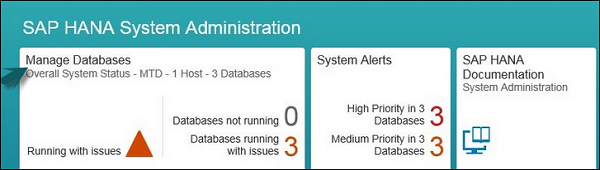
Step 2 - Pour accéder à cette vignette dans SAP HANA Cockpit, vous devez avoir le rôle suivant attribué: sap.hana.admin.cockpit.sysdb.roles::SysDBAdmin
Step 3 - Dans la barre d'outils du pied de page, vous devez accéder au menu Débordement → Créer une base de données de locataires.
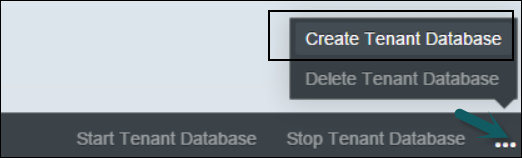
Step 4- Entrez le nom de la base de données des locataires et le mot de passe de l'utilisateur système. Vous pouvez également spécifier l'utilisateur du système d'exploitation et le groupe de la base de données client.
Vous pouvez sélectionner divers champs facultatifs lors de la création de la base de données client, par exemple la création d'un utilisateur du système d'exploitation ou pour ajouter une base de données client à un groupe et bien d'autres.
Step 5 - Une fois que vous avez terminé l'assistant, cliquez sur Créer une base de données de locataires et la procédure de création peut prendre un certain temps.
Une nouvelle base de données créée a été ajoutée pour gérer l'application de base de données dans le cockpit SAP HANA. Vous pouvez également vérifier la base de données de locataires nouvellement créée à l'aide de la commande de vue de base de données -
SELECT * FROM "PUBLIC"."M_DATABASESUn administrateur de base de données HANA peut démarrer ou arrêter les bases de données clientes individuellement ou en une seule fois, en démarrant / arrêtant l'ensemble du système. Une base de données de locataires arrêtée individuellement ne peut pas être démarrée avec l'ensemble du système et vous devez la démarrer individuellement.
Sélectionnez la base de données client que vous souhaitez démarrer et arrêter sous gérer l'application de base de données dans HANA Cockpit. Cliquez sur Démarrer la base de données client / Arrêter la base de données client pour effectuer un démarrage et un arrêt.
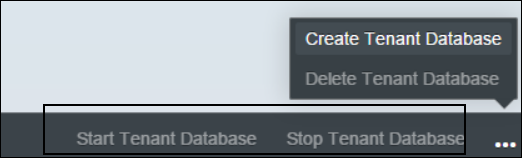
Dans un environnement distribué, il est nécessaire d'effectuer le démarrage des systèmes HANA. Cela peut être après une tâche de maintenance, une sauvegarde et une récupération, ou pour une autre raison. Un démarrage d'un ou de plusieurs systèmes peut être effectué à l'aide de l'administration hors ligne du cockpit SAP HANA ou à l'aide de SAP HANA Studio.
Démarrer un système à l'aide de HANA Cockpit
Accédez à Administration de la base de données SAP HANA → Cockpit SAP HANA pour l'administration hors ligne.
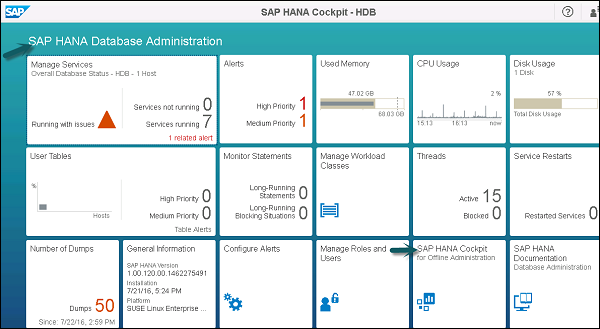
Accédez à Ouvrir l'application System Operations en cliquant sur la vignette Démarrer, Arrêter, Redémarrer sur la page d'accueil du cockpit SAP HANA pour une administration hors ligne.
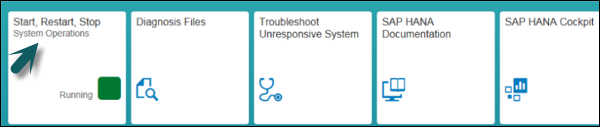
En bas, vous avez une option pour démarrer le système. Lorsque vous cliquez sur Démarrer le système, les services de base de données démarrent un par un. Si votre environnement contient des conteneurs de base de données multi-locataires, il démarre les services de toutes les bases de données clientes.
L'état du système indique «En cours d'exécution» lorsque tous les services ont démarré avec succès.

Vous pouvez arrêter tous les systèmes SAP HANA à l'aide de SAP HANA Cockpit pour l'option d'administration hors ligne dans HANA Cockpit. Dans le système de conteneur de base de données multi-locataire, toutes les bases de données client seront arrêtées à l'aide de cette option.
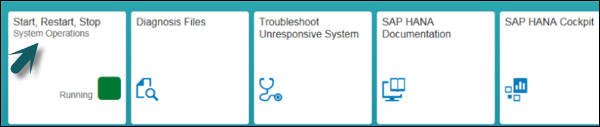
Lorsque tous les services sont arrêtés un par un pour toutes les bases de données, le statut du système est «Arrêté», comme illustré dans la capture d'écran suivante.
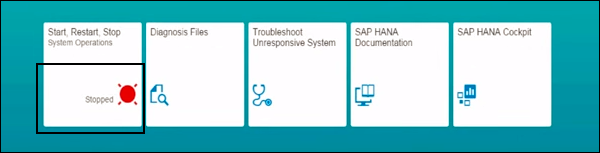
Vous pouvez également utiliser SAP HANA Cockpit pour l'administration hors ligne afin de redémarrer le système SAP HANA. Dans l'environnement de base de données mutualisé, lorsque vous sélectionnez Redémarrer dans la barre de pied de page, il redémarre également toutes les bases de données client.
Démarrer et arrêter un système dans HANA Studio
Pour effectuer un démarrage / arrêt d'un seul système HANA ou dans plusieurs systèmes de conteneurs, vous pouvez également utiliser SAP HANA Studio. Toutes les bases de données locataires arrêtées individuellement doivent démarrer séparément dans HANA Studio.
L'arrêt d'un système est nécessaire dans certains scénarios, lorsque vous devez apporter certaines modifications de configuration, maintenance, mise à niveau de correctifs ou autres scénarios.
Pour démarrer un système, accédez à la vue Système et cliquez avec le bouton droit sur le système HANA que vous souhaitez démarrer et arrêter → Configuration et surveillance → Démarrer le système.
La gestion des licences et les clés SAP HANA sont nécessaires pour utiliser la base de données HANA. Vous pouvez installer ou supprimer des clés de licence HANA à l'aide du studio HANA.
Types de clés de licence
Le système SAP HANA prend en charge deux types de clés de licence -
Clé de licence temporaire
Les clés de licence temporaires sont automatiquement installées lorsque vous installez la base de données HANA. Ces clés ne sont valides que pendant 90 jours et vous devez demander des clés de licence permanentes à SAP Marketplace avant l'expiration de la période de 90 jours après l'installation.
Clé de licence permanente
Les clés de licence permanentes ne sont valides que jusqu'à la date d'expiration prédéfinie. Les clés de licence spécifient la quantité de mémoire sous licence pour cibler l'installation HANA. Ils peuvent être installés à partir de SAP Marketplace sous l'onglet Clés et demandes. Lorsqu'une clé de licence permanente expire, une clé de licence temporaire est émise, qui n'est valable que 28 jours. Pendant cette période, vous devez réinstaller une clé de licence permanente.
Il existe deux types de clés de licence permanentes pour le système HANA -
Unenforced - Si une clé de licence non appliquée est installée et que la consommation du système HANA dépasse la quantité de mémoire de licence, le fonctionnement de SAP HANA n'est pas affecté dans ce cas.
Enforced- Si la clé de licence appliquée est installée et que la consommation du système HANA dépasse la quantité de mémoire de licence, le système HANA est verrouillé. Si cette situation se produit, le système HANA doit être redémarré ou une nouvelle clé de licence doit être demandée et installée.
Il existe différents scénarios de licence qui peuvent être utilisés dans le système HANA en fonction du paysage du système (autonome, HANA Cloud, BW sur HANA, etc.) et tous ces modèles ne sont pas basés sur la mémoire de l'installation du système HANA.
Verrouillage du système SAP HANA
Il existe différents scénarios lorsque votre système SAP HANA se verrouille. Cela se produit lorsqu'une clé de licence expire ou que les clés de licence sont supprimées.
Lorsqu'un système est verrouillé, il n'est pas possible d'exécuter des transactions en se connectant à la base de données. Pour renouveler les clés de licence / déverrouiller le système, seul l'utilisateur HANA avec le privilège système License Admin peut se connecter à la base de données HANA.
Voici les scénarios qui peuvent provoquer le verrouillage du système SAP HANA -
Lorsque la clé de licence matérielle change et que la clé de licence temporaire est utilisée dans le système SAP HANA.
La clé de licence temporaire expire dans le système HANA.
Toutes les clés de licence installées dans la base de données HANA sont supprimées.
La clé de licence permanente du système SAP HANA expire et n'a pas été renouvelée dans le délai de grâce de 28 jours.
Vous utilisez la clé de licence appliquée et votre consommation de mémoire dépasse la quantité de licence et la limite de tolérance affectées.
Note - Il n'est pas possible d'effectuer une sauvegarde du système HANA lorsque le système est verrouillé.
Comment vérifier et installer les clés de licence de HANA?
Le rôle requis pour installer / supprimer une clé de licence existante: LICENSE ADMIN
Pour vérifier et installer une nouvelle clé de licence, naviguez et cliquez avec le bouton droit sur Système HANA → Propriétés → Licence.
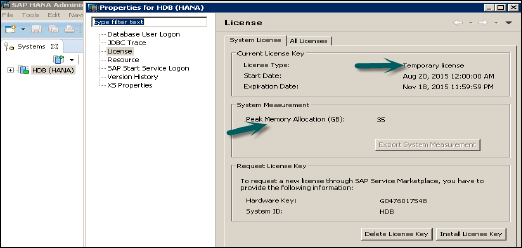
Il indique le type de licence, la date de début et la date d'expiration, l'allocation de mémoire et les informations (clé matérielle, ID système) nécessaires pour demander une nouvelle licence via SAP Marketplace.
Maintenant, pour renouveler / installer une nouvelle clé de licence, accédez à Installer la clé de licence → Parcourir → Entrez le chemin, est utilisé pour installer une nouvelle clé de licence. L'option Supprimer est utilisée pour supprimer toute ancienne clé d'expiration.
L'onglet Toutes les licences sous Licence indique le nom du produit, la description, la clé matérielle, la première installation, etc.
Pour supprimer la clé de licence, vous pouvez utiliser SAP HANA Studio ou cela peut également être effectué à l'aide de la console SQL. La suppression d'une clé de licence est requise dans divers scénarios tels que vous avez installé des clés de licence permanentes avec un numéro d'installation incorrect ou un numéro de système incorrect dans la base de données.
Pour supprimer une clé de licence, cliquez avec le bouton droit sur Système HANA → Propriétés → Licence → Supprimer la clé de licence.
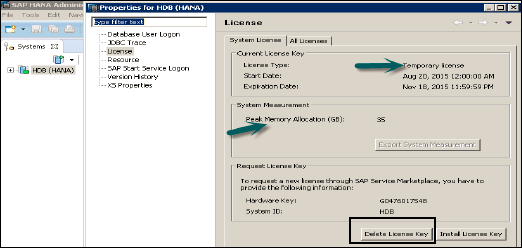
Vous pouvez également exécuter la commande SQL suivante pour supprimer toutes les clés de licence de la base de données HANA, ce qui entraîne un verrouillage du système.
UNSET SYSTEM LICENSE ALLSystem Monitor dans HANA Studio fournit un aperçu de tout votre système HANA en un coup d'œil. À partir du Moniteur système, vous pouvez explorer les détails d'un système individuel dans l'éditeur d'administration. Il parle du disque de données, du disque de journal, du disque de trace, des alertes sur l'utilisation des ressources avec priorité.
Les informations suivantes sont disponibles dans le Moniteur système -
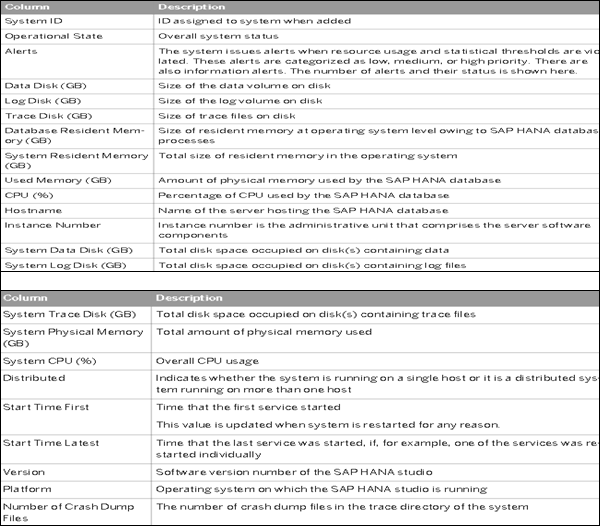
La surveillance des alertes SAP HANA est utilisée pour surveiller l'état des ressources système et des services qui s'exécutent dans le système HANA. La surveillance des alertes est utilisée pour gérer les alertes critiques telles que l'utilisation du processeur, le disque plein, le seuil de FS atteint, etc. Le composant de surveillance du système HANA collecte en permanence des informations sur la santé, l'utilisation et les performances de tous les composants de la base de données HANA. Il déclenche une alerte lorsque l'un des composants dépasse la valeur de seuil définie.
La priorité d'alerte soulevée dans le système HANA indique la criticité du problème et dépend de la vérification effectuée sur le composant. Exemple: si l'utilisation du processeur est de 80%, une alerte de faible priorité sera déclenchée; cependant, s'il atteint 96%, le système émettra une alerte de haute priorité.
Le Moniteur système est le moyen le plus courant de surveiller le système HANA et de vérifier la disponibilité de tous les composants de votre système SAP HANA. Le moniteur système est utilisé pour vérifier tous les composants et services clés d'un système HANA.
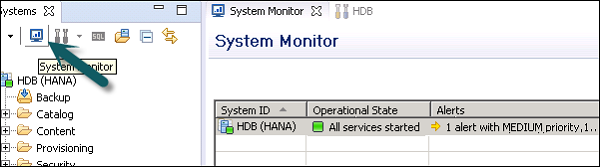
Vous pouvez également explorer les détails d'un système individuel dans l'éditeur d'administration. Il indique le disque de données, le disque de journal, le disque de trace, les alertes sur l'utilisation des ressources avec priorité.
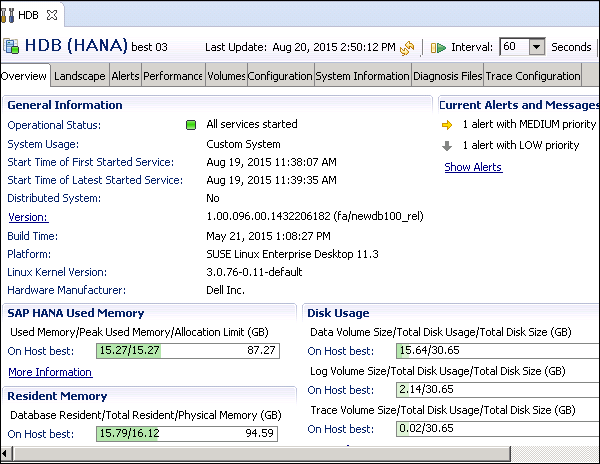
L'onglet Alerte de l'éditeur Administrateur est utilisé pour vérifier les alertes actuelles et toutes les autres dans le système HANA.
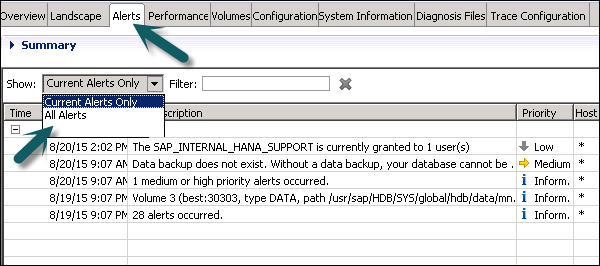
Il affiche également l'heure à laquelle une alerte est déclenchée, la description de l'alerte, la priorité de l'alerte, etc.
Le tableau de bord de surveillance SAP HANA présente les aspects clés de la santé et de la configuration du système.
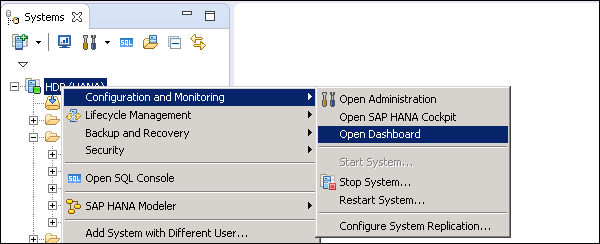
Vous pouvez également utiliser SAP HANA Cockpit pour la surveillance du système et les alertes. SAP HANA Cockpit peut être ouvert directement à partir de HANA Studio ou vous pouvez également l'ouvrir via un navigateur Web. Vous devez avoir le rôle sap.hana.admin.roles :: Monitoring ou sap.hana.admin.roles :: Administrateur attribué pour accéder à l'accès au catalogue de l'administrateur de la base de données SAP HANA.
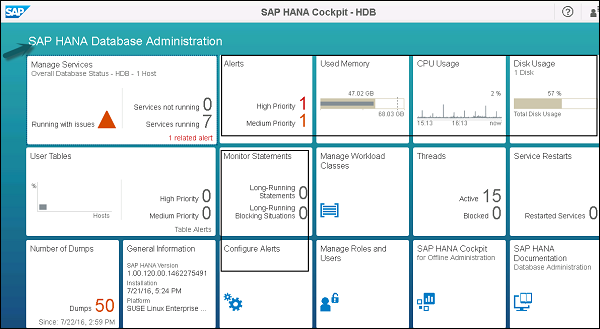
SAP HANA prend en charge toutes les fonctions de base de données qui peuvent être exécutées dans une base de données conventionnelle. Vous pouvez créer des tables de base de données, des vues, des déclencheurs, des synonymes, des procédures stockées et d'autres fonctions de base de données. Dans SAP HANA, vous pouvez créer deux types de tables -
- Magasin en ligne
- Magasin de colonnes
Les tables de stockage de colonnes SAP HANA conviennent pour effectuer des opérations de lecture optimisées en termes de performances et également pour effectuer des opérations d'écriture. Vous pouvez réaliser une compression de données jusqu'à 11 fois, et les recherches et les calculs peuvent être effectués beaucoup plus rapidement que les tables de stockage de colonnes. La fonctionnalité de partitionnement des données de SAP HANA est uniquement disponible pour les tables de stockage de colonnes et la modélisation de données SAP HANA ne peut être utilisée que sur les tables de stockage de colonnes.
Les tables de stockage de lignes sont plus adaptées pour exécuter des instructions SQL INSERT et UPDATE sur des tables de petite taille.
Dans la base de données SAP HANA, il est possible de joindre différents types de table de magasin - La table de magasin de lignes peut être jointe à une table de magasin de colonnes, mais il est recommandé de joindre des types de table similaires pour maintenir les performances élevées.
Création d'une table dans la base de données HANA à l'aide de l'option GUI dans HANA Studio
Cliquez avec le bouton droit sur l'onglet Table sous Schéma → Sélectionnez l'option 'Nouvelle table' comme indiqué dans la capture d'écran suivante.
Une fois que vous avez cliqué sur Nouvelle table, une fenêtre s'ouvre pour entrer le nom de la table. Choisissez le nom du schéma dans la liste déroulante → Définir le type de table dans la liste déroulante: Magasin de colonnes ou Magasin de lignes.
Définissez le type de données comme indiqué dans la capture d'écran suivante, des colonnes peuvent être ajoutées en cliquant sur le signe (+). La clé primaire peut être choisie en cliquant sur la cellule sous Clé primaire devant le nom de la colonne. Not Null sera actif par défaut. Une fois les colonnes ajoutées, cliquez sur Exécuter.
Dans la capture d'écran suivante, vous pouvez voir le type de table en tant que magasin de colonnes. Vous avez la possibilité de créer une table de magasin de lignes en sélectionnant Magasin de lignes dans la liste déroulante.
Lorsque vous utilisez une instruction SQL pour créer une table, vous devez mentionner le mot-clé «Colonne» dans la commande Créer une table. Par défaut, il crée une table de magasin de lignes à l'aide de l'éditeur SQL.

Une fois que vous avez exécuté (F8), cliquez avec le bouton droit de la souris sur Tab Tab → Actualiser. La nouvelle table sera reflétée dans la liste des tables sous le schéma choisi.
Note - Vous pouvez également modifier le type de table dans la base de données SAP HANA à l'aide de la commande Alter suivante dans SQL Editor.
Alter table_name Column;Avantages de l'utilisation des tables de magasin de colonnes
Voici les avantages de l'utilisation des tables de magasin de colonnes par rapport au magasin de lignes -
Opérations de colonne optimisées pour les performances
Vous pouvez effectuer des calculs complexes et des agrégations beaucoup plus rapidement que les tables Row Store. Cela supprime le besoin de stocker des tables agrégées dans la base de données HANA et économise donc également de l'espace mémoire.
Index intégrés pour les tables de colonnes
L'utilisation d'une structure de données en colonnes pour les tables supprime le besoin d'index, car lorsque vous stockez des données dans des colonnes, cela fonctionne comme un index intégré pour chaque colonne. Cela économise de l'espace mémoire et améliore également les performances lors des opérations d'écriture.
Compression de données
Lorsque vous stockez des tables basées sur des colonnes dans la base de données HANA, des types de données similaires sont stockés en continu en mémoire. Il vous permet d'appliquer diverses techniques de compression de données telles que - Run Length Compressed, Dictionary Compressed, réduisant ainsi l'espace requis pour stocker les tables. Vous pouvez obtenir une compression de données aussi élevée que 11 fois par rapport à une base de données conventionnelle.
Traitement parallèle
Avec l'utilisation de processeurs multicœurs, vous pouvez effectuer un traitement parallèle sur les tables de stockage de colonnes. Comme les données sont stockées verticalement, les opérations sur les colonnes peuvent facilement être traitées sur des tables basées sur des colonnes.
À l'aide du partitionnement, vous pouvez diviser les tables de stockage de colonnes en tables plus petites dans un système hôte multiple. Vous pouvez même diviser les tables en parties plus petites et plus faciles à gérer en utilisant le partitionnement. Le partitionnement peut être effectué à l'aide d'instructions SQL DML.
Lorsqu'une table est partitionnée, elle contient différents ensembles de lignes pour chaque partie et le partitionnement peut être effectué en fonction de différents algorithmes - partitionnement par hachage, partitionnement à un niveau ou à plusieurs niveaux.
Voici les avantages de l'utilisation du partitionnement de table -
Partitionnement élagage
Vous pouvez déterminer si une requête peut être analysée dans une partition particulière. En utilisant cette méthode, vous pouvez réduire la charge sur le système et ainsi améliorer le temps de réponse.
Example- Lorsque vous partitionnez une table en fonction de l'année, une requête est exécutée pour analyser les données d'une année particulière. Vous pouvez utiliser une partition spécifique et par conséquent, les performances des requêtes sont améliorées.
L'équilibrage de charge
Vous pouvez diviser des partitions individuelles sur plusieurs hôtes et par conséquent, une requête n'est pas traitée par un seul serveur, ce qui se traduit par un meilleur équilibrage de charge sur tous les serveurs hébergeant des partitions de table.
Limitation de taille
Dans une table de stockage de colonnes, le nombre maximum de lignes pouvant être saisies est d'environ 2 milliards. Vous pouvez surmonter ce problème en distribuant les lignes d'une table de colonnes sur plusieurs partitions et, par conséquent, la limite de taille est augmentée à 2 milliards pour chaque partition.
Opération de fusion Delta améliorée
Pendant la fusion delta, si les données ne sont modifiées que pour certaines partitions, vous devez fusionner moins de partitions dans la fusion delta.
Traitement parallèle des requêtes
En utilisant des partitions, vous pouvez exécuter plusieurs requêtes en parallèle et ainsi améliorer le temps de réponse.
Parlons maintenant des types de partionining.
Partitionnement à un seul niveau
Il existe différents types de partitionnement à un niveau disponibles dans le système SAP HANA -
- Partitionnement de hachage
- Partitionnement à la ronde
- Partitionnement de plage
Dans le partitionnement Hash, les lignes sont réparties de manière égale pour effectuer l'équilibrage de charge. Vous n'avez pas besoin des informations détaillées sur le contenu de la table dans ce type de partitionnement.
Par rapport au partitionnement par hachage, dans le partitionnement circulaire, les lignes sont également réparties sur chaque partition et de nouvelles lignes sont également affectées à chaque partition.
Pour créer 4 partitions d'une table à l'aide de Round Robin, vous pouvez utiliser les requêtes SQL suivantes. Aucune clé primaire ne doit être définie.
CREATE COLUMN TABLE TABLENAME (a INT, b INT, c INT)
PARTITION BY ROUNDROBIN PARTITIONS 4Cette commande créera 4 partitions d'une table.
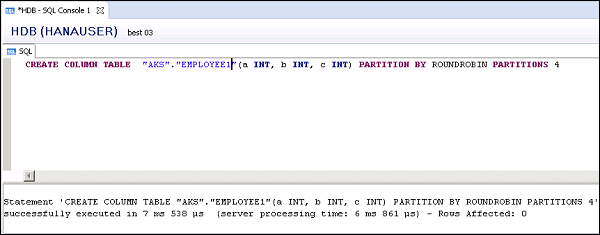
CREATE COLUMN TABLE Table_Name (a INT, b INT, c INT, PRIMARY KEY (a,b))
PARTITION BY HASH (a, b) PARTITIONS 4Cela créera 4 partitions sur la colonne a et b, et vous devez spécifier au moins une colonne.
Partitionnement de plage
Dans le partitionnement par plage, vous créez des partitions dédiées pour certaines valeurs et vous devez avoir une connaissance approfondie du contenu de la table pour le partitionnement des colonnes.
Example - Création d'une partition pour chaque mois calendaire.
CREATE COLUMN TABLE TABLE_NAME (a INT, b INT, c INT, PRIMARY KEY (a,b))
PARTITION BY RANGE (a)
(PARTITION 1 <= VALUES < 10, PARTITION 10 <= VALUES < 20,
PARTITION VALUE = 50, PARTITION OTHERS)Ceci créera 4 partitions, une partition pour la plage de 1 à 10, 2 ème de 10 à 20, 3 ème pour valeur 50, et 4 ème pour toutes les autres valeurs.
Partitionnement à plusieurs niveaux
Dans le partitionnement à plusieurs niveaux, vous pouvez surmonter la limitation du partitionnement à un niveau HASH et RANGE pour utiliser des colonnes clés comme colonnes de partitionnement. À l'aide du partitionnement à plusieurs niveaux, vous pouvez partitionner une colonne qui n'est pas une clé primaire. Le type le plus courant de partitionnement à plusieurs niveaux estHASH-Range Partitioning.
Dans le partitionnement multiniveau de plage de hachage, vous implémentez le partitionnement de hachage au premier niveau pour implémenter l'équilibrage de charge et le partitionnement de plage au deuxième niveau pour implémenter le partitionnement basé sur le temps.
CREATE COLUMN TABLE Table_name (a INT, b INT, c INT, PRIMARY KEY (a,b))
PARTITION BY HASH (a, b) PARTITIONS 4,
RANGE (c) (PARTITION 1 <= VALUES < 10, PARTITION 10 <= VALUES < 20)Au lieu d'utiliser le partitionnement Hash au premier niveau, vous pouvez également utiliser le partitionnement Round Robin et il est connu sous le nom de Round Robin-Range multilevel partitioning.
CREATE COLUMN TABLE Table_name (a INT, b INT, c INT)
PARTITION BY ROUNDROBIN PARTITIONS 4,
RANGE (c) (PARTITION 1 <= VALUES < 10, PARTITION 10 <= VALUES < 20)Dans le système SAP HANA, il est également possible de répliquer des tables sur plusieurs hôtes. Lorsque vous devez joindre des tables ou des tables de partition sur plusieurs hôtes, la réplication de table est utile pour améliorer les performances, réduire la charge sur le réseau dans un environnement distribué.
La réplication de table SAP HANA présente certaines limitations -
Vous ne pouvez pas répliquer les tables partitionnées.
Lorsque vous utilisez SAP BW sur HANA, il ne prend pas en charge la réplication de table.
Lorsque vous effectuez une réplication de table, elle consomme la mémoire principale et l'espace disque pour stocker la persistance de chaque réplica.
Les tables de stockage de colonnes avec des tables d'historique et des colonnes de texte sans clé primaire ne peuvent pas être répliquées.
Créer des tables de magasin de colonnes avec réplique sur tous les hôtes dans un système de conteneurs multiples
CREATE COLUMN TABLE Table_Name (I INT PRIMARY KEY) REPLICA AT ALL LOCATIONSCette commande créera une table de stockage de colonnes avec une réplique sur chaque hôte. Vous pouvez également répliquer une table de base de colonne existante sur chaque hôte disponible à l'aide de la commande ALTER table comme suit:
ALTER TABLE Table_Name ADD REPLICA AT ALL LOCATIONS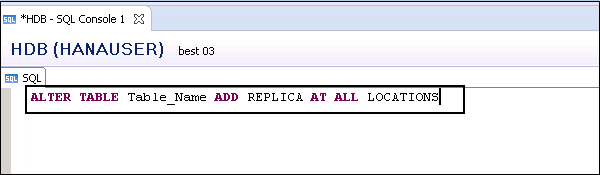
Il est également possible de supprimer le réplica d'une table existante à l'aide de la commande ALTER table drop replica comme suit.
ALTER TABLE Table_name DROP REPLICA AT ALL LOCATIONSNote -
Vous pouvez effectuer la réplication de table sur les tables de stockage de lignes.
Dans un environnement distribué, vous pouvez effectuer des réplications de table sur les tables de stockage de lignes stockées dans le nœud maître.
Dans le système SAP HANA, vous pouvez également effectuer une vérification de cohérence sur les tables répliquées à l'aide de la commande SQL suivante:
CALL CHECK_TABLE_CONSISTENCY('CHECK_REPLICATION', '<schema>', '<table'>)À l'aide des tables de stockage de colonnes SAP, vous pouvez effectuer une compression de données jusqu'à 11 fois, ce qui se traduit par une solution économique pour stocker plus de données dans la base de données HANA. Les tables de stockage de colonnes fournissent également un accès aux données, une recherche et des calculs complexes plus rapides.
Le rapport entre la taille des données non compressées et la taille des données compressées est appelé Compression Factor. La taille de la table compressée est la taille occupée par la table dans la mémoire principale de la base de données SAP HANA.
Vérifier la compression d'une table à colonnes
À l'aide de SAP HANA Studio, vous pouvez connaître l'état de compression d'une table de stockage de colonnes ainsi que le facteur de compression. Pour trouver les détails de la compression, vous devez d'abord charger la table en mémoire.
Pour charger une table dans la mémoire SAP HANA, vous devez avoir -
System privilege - ADMINISTRATION DE LA TABLE
Object privilege - MISE À JOUR pour la table ou le schéma dans lequel se trouve la table
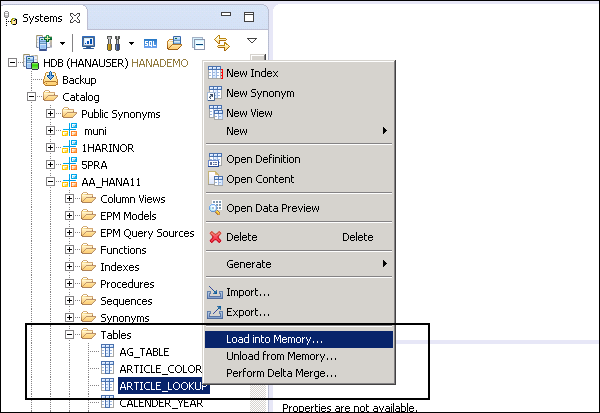
Vous pouvez également charger une table à l'aide de la commande SQL. Ouvrez la console SQL et exécutez l'instruction suivante -
LOAD <table_name>
UNLOAD <table_name>Notez que lorsque vous chargez une table, elle charge les données complètes ainsi que le stockage delta dans la mémoire principale du système SAP HANA.
Pour effectuer la compression des données, exécutez la commande SQL suivante pour vérifier les propriétés de compression des données.
SELECT SCHEMA_NAME, TABLE_NAME, COLUMN_NAME, COMPRESSION_TYPE, LOADED from
PUBLIC.M_CS_COLUMNS where SCHEMA_NAME = '<your_schema>' and TABLE_NAME = '<your_table>'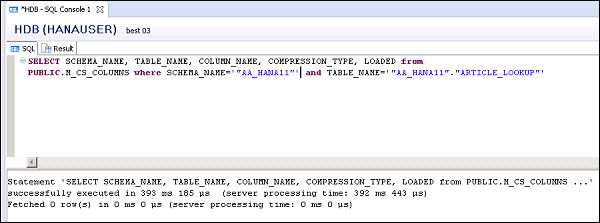
Vous pouvez vérifier la sortie dans l'onglet Résultat.
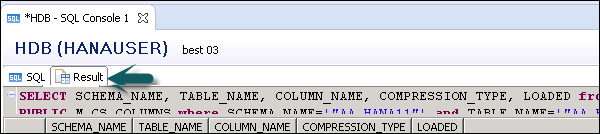
Pour vérifier le taux de compression d'une table, vous pouvez accéder à la définition de table. Accédez aux informations d'exécution.
Pour voir le taux de compression, accédez à l'onglet Colonnes. Vous pouvez voir le taux de compression dans la colonne Main Size Compression Ratio [%].
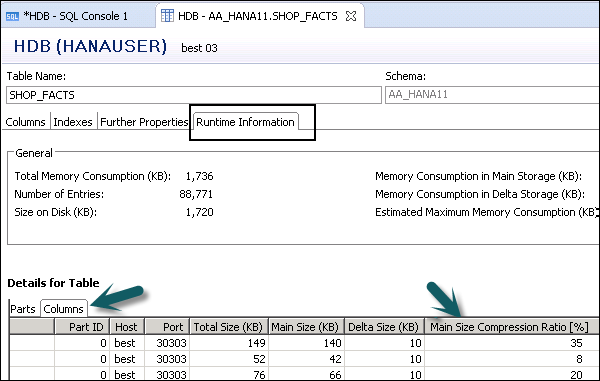
Compresser une table manuellement dans SAP HANA
Il est également possible de compresser manuellement une table dans le système SAP HANA en exécutant l'instruction SQL suivante.
UPDATE "table_name" WITH PARAMETERS ('OPTIMIZE_COMPRESSION' = 'YES')Cela conduit à décider si une compression est nécessaire ou si une compression existante peut être optimisée. Dans ce scénario, le système HANA utilise l'algorithme de compression le plus approprié.
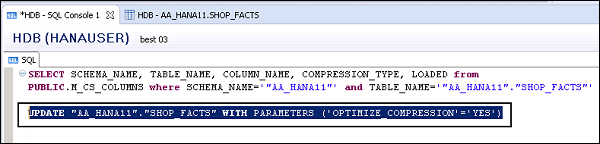
Lorsque vous exécutez la commande SQL ci-dessus, l'état de la compression reste le même. Vous pouvez également forcer la base de données à réévaluer la compression à l'aide de l'état SQL suivant:
UPDATE "AA_HANA11"."SHOP_FACTS" WITH PARAMETERS ('OPTIMIZE_COMPRESSION' = 'FORCE')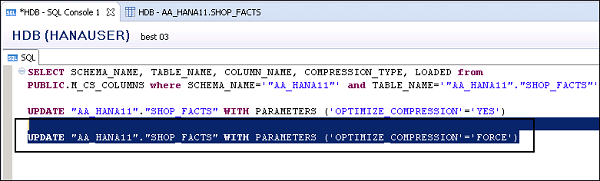
Vous pouvez également prendre en charge votre système SAP HANA à l'aide de SAP Solution Manager. Pour que deux systèmes communiquent entre eux, vous devez enregistrer votre système SAP HANA dans le répertoire du paysage système (SLD) du gestionnaire de solutions SAP. Ce répertoire contient les informations sur les versions paysage et des composants logiciels. Un système SAP peut être configuré pour s'enregistrer sous SLD. SLD gère les informations sur tous les éléments installables et installés de votre paysage système.
Vérifications importantes
Pour enregistrer votre système SAP HANA sous SLD, vous devez remplir les conditions préalables suivantes:
Votre système SAP HANA doit être installé avec SAP HANA Database Lifecycle Manager (HDBLCM).
Vous devez être connecté avec le compte administrateur de SID
identifiants. Le système SAP HANA est en cours d'exécution.
Pour effectuer l'intégration du système SAP HANA sous SLD, ouvrez l'interface graphique SAP HANA Database Lifecycle Manager. Vous pouvez ouvrir SAP HANA Database Lifecycle Manager via le cockpit HANA ou via HANA Studio → Platform Lifecycle Manager.
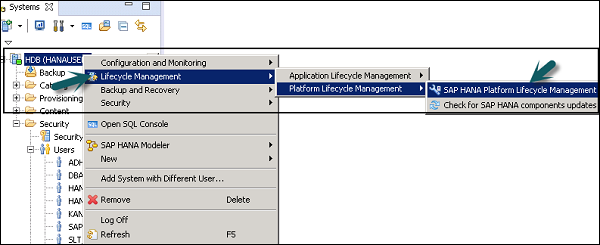
Accédez à Configurer la configuration du registre du paysage système sous SAP HANA Platform Lifecycle Management.

Entrez les informations suivantes sous Répertoire du paysage système -
SLD Host Name - Nom de l'hôte sur lequel le système SLD est installé.
SLD Port - Entrez le port d'accès HTTP standard du SLD.
SLD User Name- Entrez l'utilisateur du système SLD. Il doit s'agir d'un utilisateur qui existe déjà sur l'hôte sur lequel le système SLD est exécuté.
SLD Password - Saisissez le mot de passe du système SLD.
Use HTTPS - Ici, vous pouvez indiquer si vous souhaitez utiliser HTTPS ou non.
Cliquez sur le bouton Exécuter pour terminer la configuration sous Répertoire du paysage système.
Vous pouvez également effectuer les étapes ci-dessus à partir de la ligne de commande, en exécutant la commande suivante -
./hdblcm --action=configure_sldEntrez les paramètres spécifiés ci-dessus à l'aide de la ligne de commande. Sélectionner’y’ pour finaliser la configuration sous SLD.
SAP HANA Lifecycle Management inclut deux fonctionnalités dans le système HANA: Platform Lifecycle Management pour effectuer des mises à jour et personnaliser la plateforme SAP HANA, et Application Lifecycle Management pour gérer les applications basées sur le système SAP HANA et les transports.
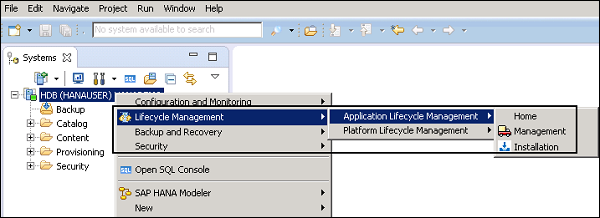
Administrateur SAP HANA - Gestion du cycle de vie de la plateforme
SAP HANA Platform Lifecycle Manager peut être utilisé pour effectuer l'installation et la mise à jour du système SAP HANA, pour configurer des composants supplémentaires, après la configuration de l'installation, pour ajouter ou supprimer des hôtes, pour afficher les informations système et pour configurer la communication interservices.
Voici les principales fonctionnalités de SAP HANA Platform Lifecycle Manager -
Vous pouvez intégrer votre système SAP HANA à des solutions d'entreprise telles que - SAP Solution Manager en vous inscrivant sous System Landscape Directory SLD.
Vous pouvez également ajouter / supprimer des hôtes à votre paysage SAP HANA.
Vous pouvez ajouter et configurer des composants supplémentaires, renommer votre système HANA ou vous pouvez convertir un système de conteneur unique en système de conteneurs multiples et vice versa, comme illustré dans la capture d'écran suivante.
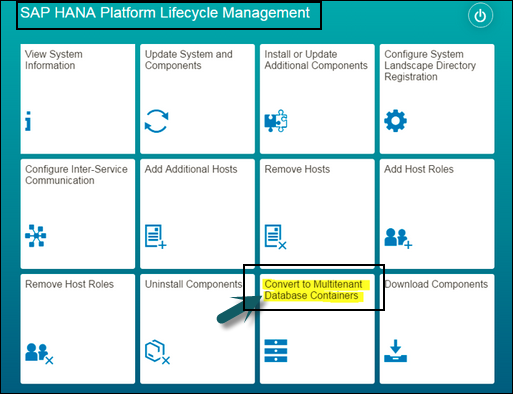
Dans la capture d'écran ci-dessus, vous pouvez voir différentes options sous SAP HANA Platform Lifecycle Management.
La gestion du cycle de vie de la plateforme SAP HANA est accessible de trois manières:
- Interface utilisateur Web
- Interface utilisateur graphique
- Ligne de commande
Administrateur SAP HANA ─ Gestion du cycle de vie des applications
Vous pouvez utiliser SAP HANA Application Lifecycle Management pour prendre en charge toutes les phases du cycle de vie du développement d'applications SAP HANA, en définissant la structure de l'application pour effectuer la gestion du transport et des mises à jour pour les applications.
SAP HANA Application Lifecycle Manager prend en charge diverses phases de développement d'applications -
Model - Définir la structure des packages, définir la hiérarchie des packages et affecter les packages aux unités de livraison pour le développement d'applications.
Develop - Effectuer le développement d'applications dans des packages et suivre les changements.
Transport - Transportez votre application développée et cela peut être fait en utilisant des produits de transport ou des unités de livraison.
Assemble - Assemblez votre produit développé et les unités de livraison de traduction pour assembler votre produit complémentaire.
Install - Installer des produits et des composants logiciels à partir du portail de support SAP.
Accéder à SAP HANA Application Lifecycle Management (ALM)
Pour accéder à SAP HANA ALM, vous pouvez ouvrir SAP HANA Cockpit et accéder à SAP HANA Application Lifecycle Management.
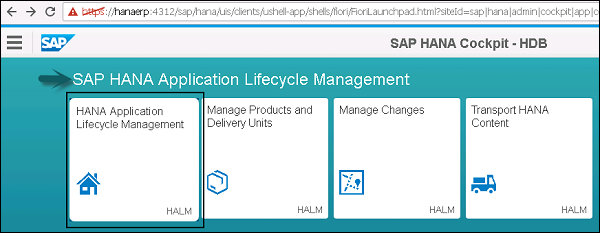
Vous pouvez cliquer sur Gestion du cycle de vie des applications HANA à partir d'ici ou ouvrir directement à l'aide du navigateur Web.
http://<WebServerHost>:80<SAPHANAinstance>/sap/hana/xs/lm
Example - Dans notre système, HANA ALM est accessible via le lien - https://hanaerp:4312/sap/hana/xs/lm/?page=HomeTab
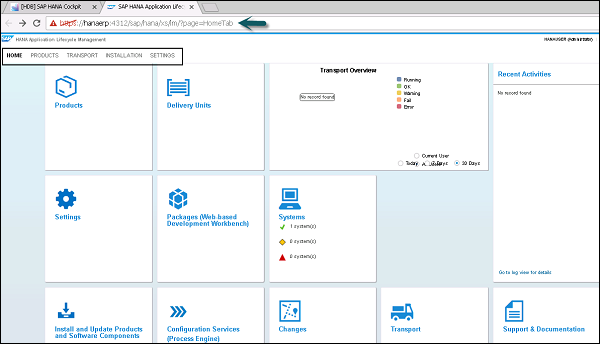
Dans SAP HANA Cockpit, vous pouvez utiliser des tuiles disponibles dans SAP HANA Application Lifecycle Management et dans les groupes d'installation et de mise à jour des applications SAP HANA. Ces carreaux peuvent être personnalisés selon vos besoins.
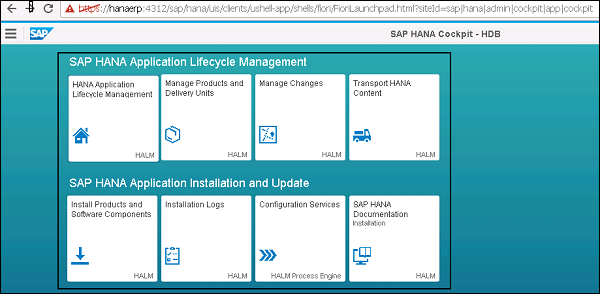
Rôles de gestion du cycle de vie des applications SAP HANA
Pour exécuter les tâches de gestion du cycle de vie des applications SAP HANA, vous devez attribuer des rôles de gestion du cycle de vie des applications aux utilisateurs. Il existe différents rôles disponibles dans le système SAP HANA pour effectuer des tâches HALM. Peu de rôles clés incluent -
sap.hana.xs.lm.roles::Administrator
Ce rôle est requis pour effectuer toutes les opérations de lecture et d'écriture dans SAP HANA Application Lifecycle Management et pour accorder des privilèges d'accès à d'autres utilisations dans l'environnement SAP HALM.
sap.hana.xs.lm.roles::Developer
Ce rôle est requis pour effectuer des modifications et travailler sur la liste de modifications et ajouter des objets à la liste de modifications du point de vue du développement.
sap.hana.xs.lm.roles::ExecuteTransport
Ce rôle est requis pour effectuer des opérations de transport spécifiques, mais ils ne peuvent pas enregistrer le système ou gérer les systèmes, définir de nouveaux itinéraires de transport, des unités de livraison ou de nouveaux packages dans le référentiel.
Ces rôles peuvent être attribués aux utilisateurs à l'aide de SAP HANA Cockpit ou sous SAP HANA Studio → onglet Sécurité.
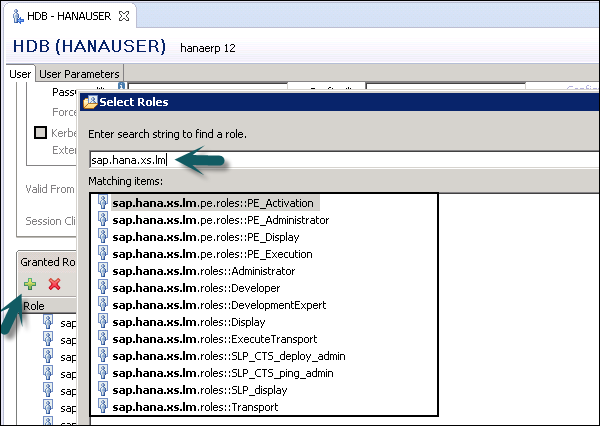
Dans la capture d'écran ci-dessus, vous pouvez voir différents rôles de gestion du cycle de vie des applications SAP HANA qui peuvent être attribués aux utilisateurs pour effectuer des tâches de développement et de transport.
Il est nécessaire de mettre en œuvre la sécurité dans l'environnement SAP HANA pour protéger les informations critiques et accéder au système de base de données. Vous devez gérer correctement les méthodes d'authentification et d'autorisation, et les politiques de sécurité doivent être revues régulièrement.
Vous devez également gérer les utilisateurs et les rôles, les activités d'audit dans SAP HANA, le chiffrement des données dans la base de données HANA et les certificats clients dans le système.
Le système SAP HANA possède de nombreux paramètres de sécurité qui doivent être mis en œuvre avec soin, sinon toute mauvaise configuration peut entraîner un risque d'accès non autorisé.
SAP HANA Cockpit et HANA Studio vous offrent différentes options pour surveiller les paramètres de sécurité critiques.
Voici une liste des fonctionnalités liées à la sécurité fournies par SAP HANA -
- Gestion des utilisateurs et des rôles
- Authentification et SSO
- Authorization
- Cryptage de la communication de données dans le réseau
- Chiffrement des données dans la couche de persistance
Fonctionnalités supplémentaires dans la base de données HANA multi-locataire -
Database Isolation - Il s'agit de prévenir les attaques entre locataires via le mécanisme du système d'exploitation.
Configuration Change blacklist - Cela implique d'empêcher certaines propriétés système d'être modifiées par les administrateurs de la base de données des locataires.
Restricted Features - Cela implique la désactivation de certaines fonctionnalités de base de données qui fournissent un accès direct au système de fichiers, au réseau ou à d'autres ressources.
Afficher les paramètres de sécurité dans SAP HANA Cockpit
Pour afficher les paramètres de sécurité dans le système SAP HANA, ouvrez SAP HANA Cockpit et accédez au groupe Vue d'ensemble de la sécurité SAP HANA.
Tu devrais avoir le rôle sap.hana.security.cockpit.roles::DisplaySecurityDashboard assigné pour afficher les paramètres de sécurité dans HANA Cockpit.
Vous pouvez vérifier l'état de la sécurité sur chaque vignette sous Vue d'ensemble de la sécurité SAP HANA. Vous pouvez explorer davantage en cliquant sur n'importe quelle vignette pour voir plus de détails.
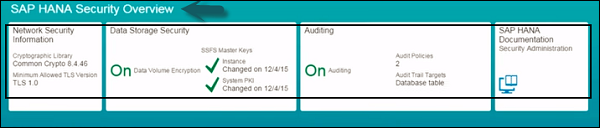
La configuration de la gestion des utilisateurs et des rôles SAP HANA dépend de l'architecture de votre système HANA. Si SAP HANA est intégré aux outils de la plateforme de BI et agit comme une base de données de reporting, l'utilisateur final et le rôle sont gérés dans le serveur d'applications.
Si l'utilisateur final se connecte directement à la base de données SAP HANA, alors l'utilisateur et le rôle dans la couche de base de données du système HANA sont requis pour les utilisateurs finaux et les administrateurs.
Chaque utilisateur qui souhaite travailler avec la base de données HANA doit disposer d'un utilisateur de base de données avec les privilèges nécessaires. L'utilisateur accédant au système HANA peut être un utilisateur technique ou un utilisateur final en fonction des besoins d'accès. Une fois la connexion réussie au système, l'autorisation de l'utilisateur à effectuer l'opération requise est vérifiée. L'exécution de cette opération dépend des privilèges accordés à l'utilisateur. Ces privilèges peuvent être accordés à l'aide de rôles dans HANA Security. HANA Studio est l'un des outils puissants pour gérer l'utilisateur et les rôles pour le système de base de données HANA.
Types d'utilisateurs
Les types d'utilisateurs varient en fonction des politiques de sécurité et des différents privilèges attribués au profil utilisateur. Le type d'utilisateur peut être un utilisateur de base de données technique ou un utilisateur final. L'utilisateur a besoin d'accéder au système HANA pour signaler l'objectif ou pour la manipulation des données.
Utilisateurs standard
Les utilisateurs standard sont les utilisateurs qui peuvent créer des objets dans leurs propres schémas et avoir un accès en lecture dans les modèles d'information du système. L'accès en lecture est fourni par le rôle PUBLIC, qui est attribué à chaque utilisateur standard.
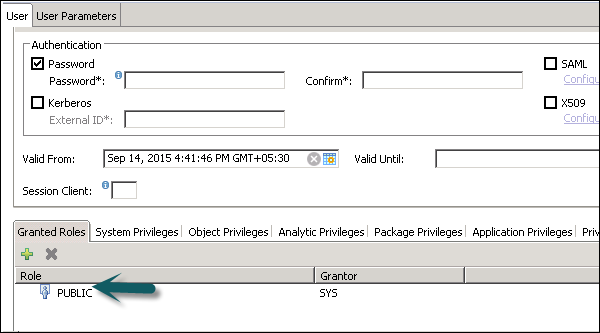
Utilisateurs restreints
Les utilisateurs restreints sont les utilisateurs qui accèdent au système HANA avec certaines applications et qui ne disposent pas de privilèges SQL sur le système HANA. Lorsque ces utilisateurs sont créés, ils n'ont aucun accès au départ.
Si nous comparons les utilisateurs restreints avec les utilisateurs standard -
Les utilisateurs restreints ne peuvent pas créer d'objets dans la base de données HANA ou dans leurs propres schémas.
Ils n'ont pas accès pour afficher les données de la base de données car ils n'ont pas de rôle Public générique ajouté au profil comme les utilisateurs standard.
Ils peuvent se connecter à la base de données HANA uniquement via HTTP / HTTPS.
Administration des utilisateurs HANA et gestion des rôles
Les utilisateurs de la base de données technique ne sont utilisés qu'à des fins administratives telles que la création de nouveaux objets dans la base de données, l'attribution de privilèges à d'autres utilisateurs, sur des packages, des applications, etc.
Activités d'administration des utilisateurs SAP HANA
En fonction des besoins de l'entreprise et de la configuration du système HANA, différentes activités utilisateur peuvent être effectuées à l'aide d'outils d'administration des utilisateurs tels que le studio HANA.
Les activités les plus courantes comprennent -
- Créer des utilisateurs
- Attribuer des rôles aux utilisateurs
- Définir et créer des rôles
- Supprimer des utilisateurs
- Réinitialiser les mots de passe des utilisateurs
- Réactiver les utilisateurs après trop de tentatives de connexion infructueuses
- Désactiver les utilisateurs lorsque cela est nécessaire
Créer des utilisateurs dans HANA Studio
Seuls les utilisateurs de base de données disposant du privilège système ROLE ADMIN sont autorisés à créer des utilisateurs et des rôles dans HANA Studio. Pour créer des utilisateurs et des rôles dans HANA Studio, accédez à la console Administrateur HANA. Vous verrez l'onglet de sécurité dans la vue Système.
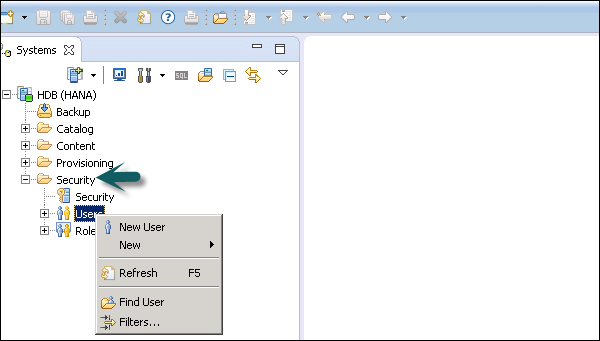
Lorsque vous développez l'onglet de sécurité, il donne une option d'utilisateur et de rôles. Pour créer un nouvel utilisateur, cliquez avec le bouton droit sur l'utilisateur et accédez à Nouvel utilisateur. Une nouvelle fenêtre s'ouvre dans laquelle vous définissez les paramètres utilisateur et utilisateur.
Entrez le nom d'utilisateur (mandat) et dans le champ Authentification entrez le mot de passe. Le mot de passe est appliqué lors de l'enregistrement du mot de passe pour un nouvel utilisateur. Vous pouvez également choisir de créer un utilisateur restreint.
Le nom de rôle spécifié ne doit pas être identique au nom d'un utilisateur ou d'un rôle existant. Les règles de mot de passe incluent une longueur de mot de passe minimale et une définition des types de caractères (inférieur, supérieur, chiffre, caractères spéciaux) qui doivent faire partie du mot de passe.
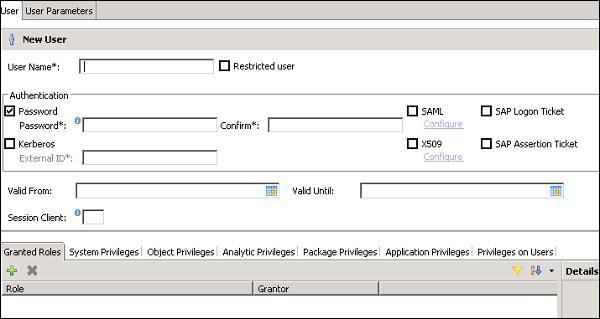
Différentes méthodes d'autorisation peuvent être configurées telles que SAML, certificats X509, ticket de connexion SAP, etc. Les utilisateurs de la base de données peuvent être authentifiés par différents mécanismes -
Mécanisme d'authentification interne à l'aide d'un mot de passe.
Des mécanismes externes tels que Kerberos, SAML, SAP Logon Ticket, SAP Assertion Ticket ou X.509.
Un utilisateur peut être authentifié par plus d'un mécanisme à la fois. Cependant, un seul mot de passe et un seul nom principal pour Kerberos peuvent être valides à la fois. Un mécanisme d'authentification doit être spécifié pour permettre à l'utilisateur de se connecter et de travailler avec l'instance de base de données.
Il donne également une option pour définir la validité de l'utilisateur. Vous pouvez mentionner l'intervalle de validité en sélectionnant les dates. La spécification de validité est un paramètre utilisateur facultatif.
Certains utilisateurs sont livrés par défaut avec la base de données SAP HANA: SYS, SYSTEM, _SYS_REPO, _SYS_STATISTICS.
Une fois que cela est fait, il faut ensuite définir les privilèges pour le profil utilisateur.
Types de privilèges sur le profil utilisateur
Il existe différents types de privilèges qui peuvent être ajoutés au profil utilisateur.
Rôle accordé
Ceci est utilisé pour ajouter des rôles sap.hana intégrés au profil utilisateur ou pour ajouter des rôles personnalisés créés sous l'onglet Rôles. Les rôles personnalisés vous permettent de définir des rôles selon les exigences d'accès et vous pouvez ajouter ces rôles directement au profil utilisateur. Cela élimine le besoin de se souvenir et d'ajouter des objets à un profil utilisateur à chaque fois pour différents types d'accès.
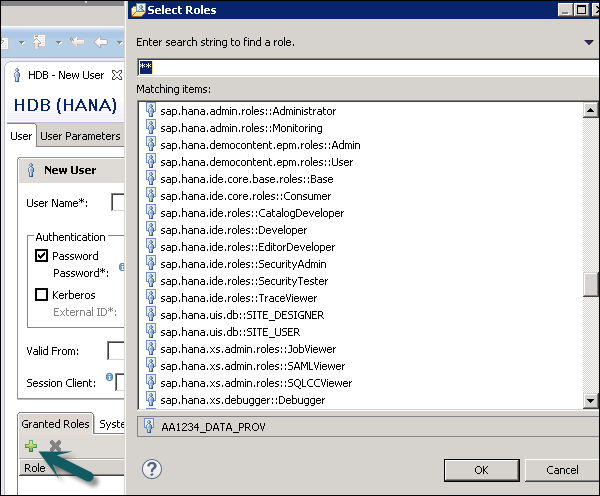
Rôle public
Il s'agit d'un rôle générique attribué par défaut à tous les utilisateurs de la base de données. Ce rôle contient un accès en lecture seule aux vues système et des privilèges d'exécution pour certaines procédures. Ces rôles ne peuvent pas être révoqués.

La modélisation
Il contient tous les privilèges requis pour utiliser le modeleur d'informations dans le studio SAP HANA.
Privilèges système
Il existe différents types de privilèges système qui peuvent être ajoutés à un profil utilisateur. Pour ajouter des privilèges système à un profil utilisateur, cliquez sur le signe (+).
Les privilèges système sont utilisés pour la sauvegarde / restauration, l'administration des utilisateurs, le démarrage et l'arrêt de l'instance, etc.
Administrateur de contenu
Il contient les privilèges similaires à ceux du rôle MODELING, mais avec l'ajout que ce rôle est autorisé à accorder ces privilèges à d'autres utilisateurs. Il contient également les privilèges du référentiel pour travailler avec les objets importés.
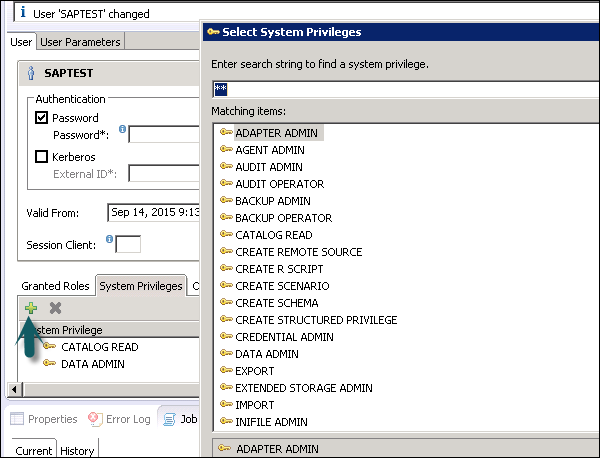
Administrateur de données
Il s'agit d'un autre type de privilège requis pour ajouter des données à partir des objets au profil utilisateur.
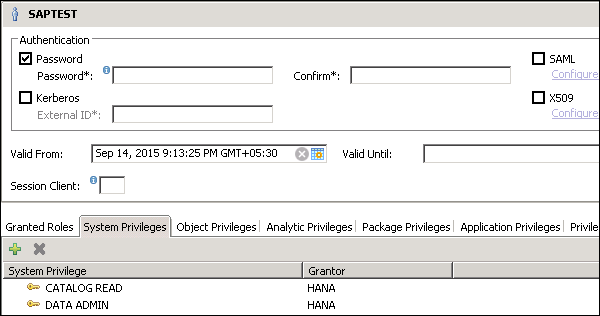
Voici quelques privilèges système courants pris en charge -
ATTACH DEBUGGER- Autorise le débogage d'un appel de procédure, appelé par un autre utilisateur. En outre, le privilège DEBUG pour la procédure correspondante est nécessaire.
AUDIT ADMIN- Contrôle l'exécution des commandes suivantes liées à l'audit: CREATE AUDIT POLICY, DROP AUDIT POLICY et ALTER AUDIT POLICY et les modifications de la configuration d'audit. Permet également d'accéder à la vue système AUDIT_LOG.
AUDIT OPERATOR- Autorise l'exécution de la commande suivante: ALTER SYSTEM CLEAR AUDIT LOG. Permet également d'accéder à la vue système AUDIT_LOG.
BACKUP ADMIN - Autorise les commandes BACKUP et RECOVERY pour définir et lancer les procédures de sauvegarde et de restauration.
BACKUP OPERATOR - Autorise la commande BACKUP à lancer un processus de sauvegarde.
CATALOG READ- Autorise les utilisateurs à avoir un accès en lecture seule non filtré à toutes les vues système. Normalement, le contenu de ces vues est filtré en fonction des privilèges de l'utilisateur accédant.
CREATE SCHEMA- Autorise la création de schémas de base de données à l'aide de la commande CREATE SCHEMA. Par défaut, chaque utilisateur possède un schéma. Avec ce privilège, l'utilisateur est autorisé à créer des schémas supplémentaires.
CREATE STRUCTURED PRIVILEGE- Autorise la création de privilèges structurés (privilèges analytiques). Seul le propriétaire d'un privilège d'analyse peut accorder ou révoquer ce privilège à d'autres utilisateurs ou rôles.
CREDENTIAL ADMIN - Autorise les commandes d'identification: CREATE / ALTER / DROP CREDENTIAL.
DATA ADMIN- Autorise la lecture de toutes les données dans les vues système. Il permet également l'exécution de toutes les commandes DDL (Data Definition Language) dans la base de données SAP HANA. Un utilisateur disposant de ce privilège ne peut pas sélectionner ou modifier les tables stockées de données pour lesquelles il ne dispose pas de privilèges d'accès, mais il peut supprimer des tables ou modifier les définitions de table.
DATABASE ADMIN - Autorise toutes les commandes liées aux bases de données dans une multi-base de données, telles que CREATE, DROP, ALTER, RENAME, BACKUP, RECOVERY.
EXPORT- Autorise l'activité d'exportation dans la base de données via la commande EXPORT TABLE. Notez qu'en plus de ce privilège, l'utilisateur a besoin du privilège SELECT sur les tables source à exporter.
IMPORT- Autorise l'activité d'importation dans la base de données à l'aide des commandes IMPORT. Notez qu'en plus de ce privilège, l'utilisateur a besoin du privilège INSERT sur les tables cibles à importer.
INIFILE ADMIN - Autorise la modification des paramètres système.
LICENSE ADMIN - Autorise la commande SET SYSTEM LICENSE à installer une nouvelle licence.
LOG ADMIN - Autorise les commandes ALTER SYSTEM LOGGING [ON | OFF] pour activer ou désactiver le mécanisme de vidage du journal.
MONITOR ADMIN - Autorise les commandes ALTER SYSTEM pour les EVENEMENTS.
OPTIMIZER ADMIN - Autorise les commandes ALTER SYSTEM concernant les commandes SQL PLAN CACHE et ALTER SYSTEM UPDATE STATISTICS, qui influencent le comportement de l'optimiseur de requêtes.
RESOURCE ADMIN- Autorise les commandes concernant les ressources système. Par exemple, ALTER SYSTEM RECLAIM DATAVOLUME et ALTER SYSTEM RESET MONITORING VIEW. Il autorise également de nombreuses commandes disponibles dans la console de gestion.
ROLE ADMIN- Autorise la création et la suppression de rôles à l'aide des commandes CREATE ROLE et DROP ROLE. Il autorise également l'octroi et la révocation de rôles à l'aide des commandes GRANT et REVOKE.
Les rôles activés, c'est-à-dire les rôles dont le créateur est l'utilisateur prédéfini _SYS_REPO, ne peuvent être ni attribués à d'autres rôles ou utilisateurs, ni supprimés directement. Les utilisateurs disposant du privilège ROLE ADMIN ne peuvent pas non plus le faire. Veuillez consulter la documentation concernant les objets activés.
SAVEPOINT ADMIN - Autorise l'exécution d'un processus de point de sauvegarde à l'aide de la commande ALTER SYSTEM SAVEPOINT.
Les composants de la base de données SAP HANA peuvent créer de nouveaux privilèges système. Ces privilèges utilisent le nom du composant comme premier identifiant du privilège système et le nom du privilège du composant comme deuxième identifiant.
Privilèges objet / SQL
Les privilèges d'objet sont également appelés privilèges SQL. Ces privilèges sont utilisés pour autoriser l'accès à des objets tels que Sélectionner, Insérer, Mettre à jour et Supprimer des tables, des vues ou des schémas.
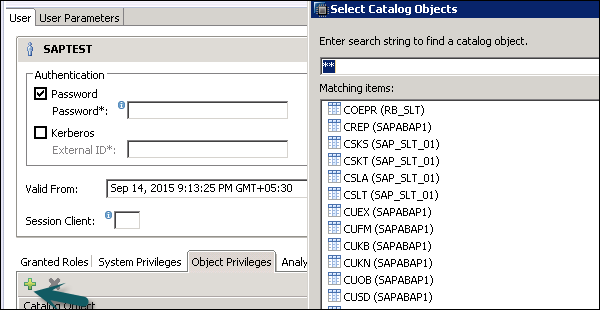
Voici les types de privilèges d'objet -
Privilège d'objet sur les objets de base de données qui n'existent qu'au moment de l'exécution.
Privilège d'objet sur les objets activés créés dans le référentiel, tels que les vues de calcul.
Privilège d'objet sur le schéma contenant des objets activés créés dans le référentiel.
Les privilèges objet / SQL regroupent tous les privilèges DDL et DML sur les objets de base de données.
Voici quelques privilèges d'objet couramment pris en charge -
Il existe plusieurs objets de base de données dans la base de données HANA, de sorte que tous les privilèges ne sont pas applicables à tous les types d'objets de base de données.
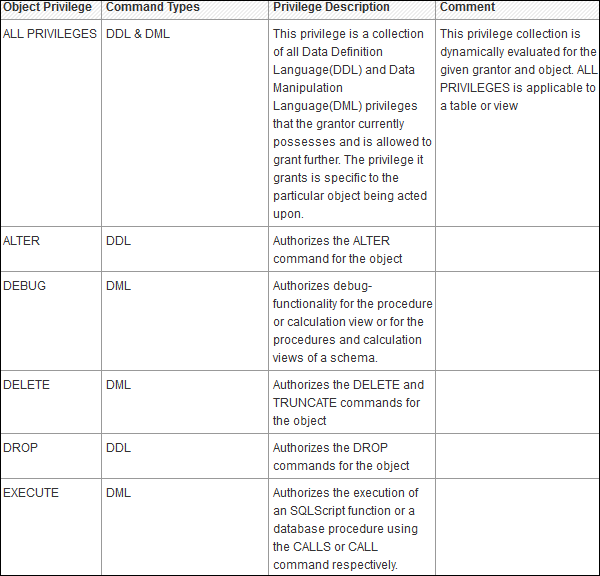
Privilèges d'objet et leur applicabilité sur les objets de base de données.
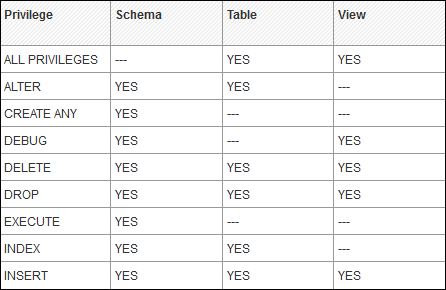
Privilèges analytiques dans le profil utilisateur
Parfois, il est nécessaire que les données de la même vue ne soient pas accessibles à d'autres utilisateurs qui n'ont aucune exigence pertinente pour ces données.
Les privilèges analytiques sont utilisés pour limiter l'accès aux vues d'informations HANA au niveau de l'objet. Nous pouvons appliquer la sécurité au niveau des lignes et des colonnes dans les privilèges analytiques.
Les privilèges analytiques sont utilisés pour -
- Attribution de la sécurité au niveau des lignes et des colonnes pour une plage de valeurs spécifique
- Attribution de la sécurité au niveau des lignes et des colonnes pour la modélisation des vues
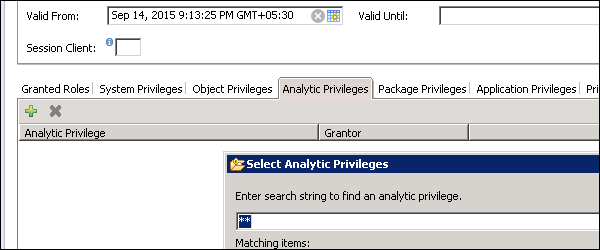
Privilèges du package
Dans le référentiel SAP HANA, vous pouvez définir les autorisations de package pour un utilisateur spécifique ou pour un rôle. Les privilèges de package sont utilisés pour autoriser l'accès aux modèles de données - vues analytiques ou de calcul ou aux objets du référentiel. Tous les privilèges attribués à un package de référentiel sont également attribués à tous les sous-packages. Vous pouvez également indiquer si les autorisations utilisateur attribuées peuvent être transmises à d'autres utilisateurs.
Étapes pour ajouter des privilèges de package au profil utilisateur -
Step 1- Cliquez sur l'onglet Privilège du package dans le studio HANA sous Création d'utilisateur → Choisissez le signe (+) pour ajouter un ou plusieurs packages. Utilisez la touche Ctrl pour sélectionner plusieurs packages.
Step 2 - Dans la boîte de dialogue Sélectionner un package de référentiel, utilisez tout ou partie du nom du package pour localiser le package de référentiel auquel vous souhaitez autoriser l'accès.
Step 3 - Sélectionnez un ou plusieurs packages de référentiel auxquels vous souhaitez autoriser l'accès, les packages sélectionnés apparaissent dans l'onglet Privilèges du package.
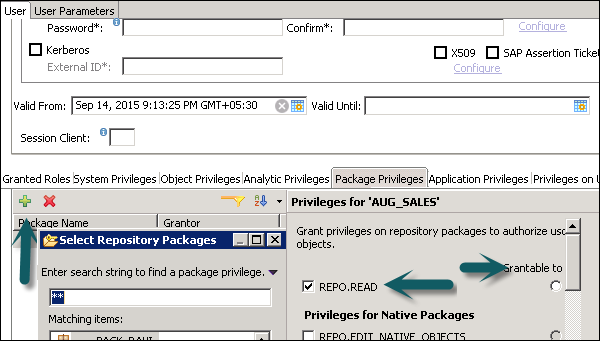
Les privilèges d'octroi suivants sont utilisés sur les packages de référentiel pour autoriser l'utilisateur à modifier les objets -
REPO.READ - Accès en lecture au package sélectionné et aux objets au moment du design (natifs et importés)
REPO.EDIT_NATIVE_OBJECTS - Autorisation de modifier des objets dans des packages
Grantable to Others
Si vous choisissez «Oui» pour cela, cela permet à l'autorisation utilisateur attribuée d'être transmise aux autres utilisateurs.
Privilèges d'application
Privilèges d'application dans un profil utilisateur utilisé pour définir l'autorisation d'accès à l'application HANA XS. Cela peut être attribué à un utilisateur individuel ou à un groupe d'utilisateurs. Les privilèges d'application peuvent également être utilisés pour fournir différents niveaux d'accès à la même application, par exemple pour fournir des fonctions avancées aux administrateurs de base de données et un accès en lecture seule aux utilisateurs normaux.
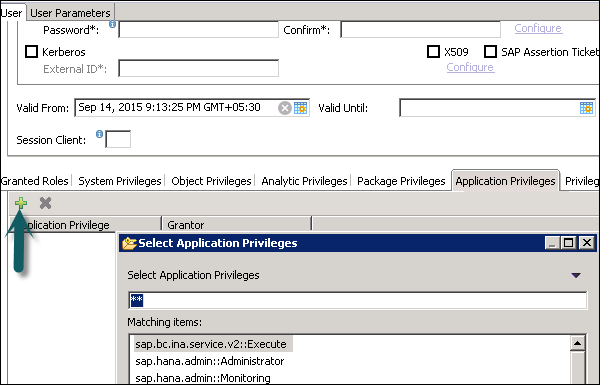
Pour définir des privilèges spécifiques à une application dans un profil utilisateur ou pour ajouter un groupe d'utilisateurs, les privilèges suivants doivent être utilisés:
- Fichier de privilèges d'application (.xsprivileges)
- Fichier d'accès aux applications (.xsaccess)
- Fichier de définition de rôle (<RoleName> .hdbrole)
Tous les utilisateurs SAP HANA qui ont accès à la base de données HANA sont vérifiés avec différentes méthodes d'authentification. Le système SAP HANA prend en charge divers types de méthodes d'authentification et toutes ces méthodes de connexion sont configurées au moment de la création du profil.
Voici la liste des méthodes d'authentification prises en charge par SAP HANA -
- Identifiant Mot de passe
- Kerberos
- SAML 2.0
- Billets de connexion SAP
- X.509
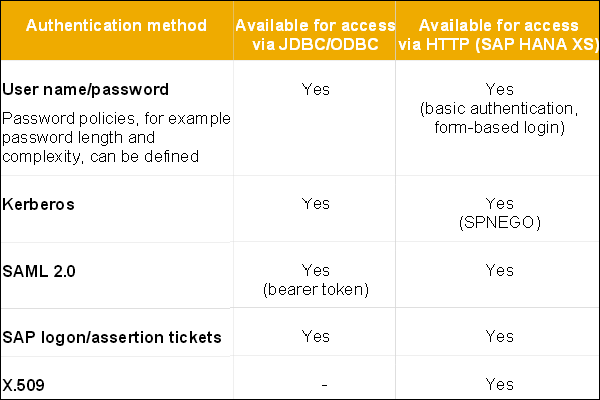
Identifiant Mot de passe
Cette méthode nécessite que l'utilisateur HANA entre le nom d'utilisateur et le mot de passe pour se connecter à la base de données. Ce profil utilisateur est créé sous Gestion des utilisateurs dans HANA Studio → Onglet Sécurité.
Le mot de passe doit être conforme à la politique de mot de passe. Par exemple - Longueur du mot de passe, complexité, lettres minuscules et majuscules, etc. Vous pouvez modifier la politique de mot de passe conformément aux normes de sécurité de votre organisation.
Note - La politique de mot de passe ne peut pas être désactivée.

Kerberos
Tous les utilisateurs qui se connectent au système de base de données HANA à l'aide d'une méthode d'authentification externe doivent également avoir un utilisateur de base de données. Il est nécessaire de mapper la connexion externe à l'utilisateur de la base de données interne.
Cette méthode permet aux utilisateurs d'authentifier le système HANA directement, à l'aide de pilotes JDBC / ODBC via le réseau ou en utilisant des applications frontales dans SAP Business Objects.
Il permet également l'accès HTTP au service étendu HANA à l'aide du moteur HANA XS. Il utilise le mécanisme SPENGO pour l'authentification Kerberos.
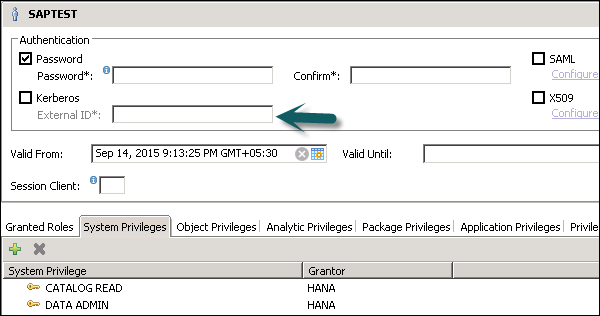
SAML
SAML signifie Security Assertion Markup Language et peut être utilisé pour authentifier les utilisateurs accédant au système HANA directement à partir des clients ODBC / JDBC. Il peut également être utilisé pour authentifier les utilisateurs dans le système HANA, via HTTP via le moteur HANA XS.
SAML est utilisé uniquement à des fins d'authentification et non à des fins d'autorisation.
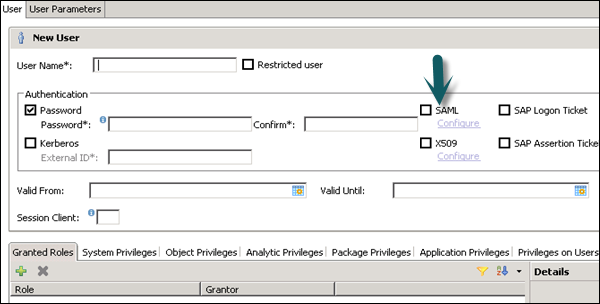
Billets de connexion et d'assertion SAP
Les tickets de connexion / d'assertion SAP peuvent être utilisés pour authentifier les utilisateurs dans le système HANA. Ces tickets sont émis aux utilisateurs lorsqu'ils se connectent au système SAP, qui est configuré pour émettre des tickets tels que SAP Portal, etc. L'utilisateur spécifié dans les tickets de connexion SAP doit être créé dans le système HANA car il ne prend pas en charge les utilisateurs de mappage .
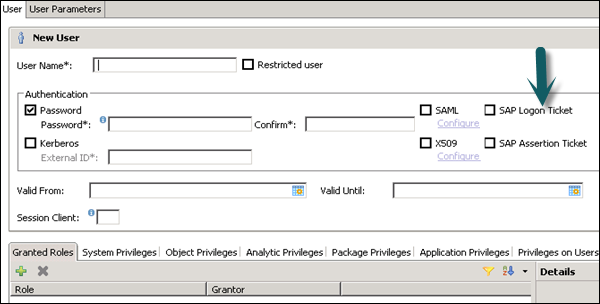
Certificats clients X.509
Les certificats X.509 peuvent également être utilisés pour se connecter au système HANA via une demande d'accès HTTP du moteur HANA XS. Les utilisateurs sont authentifiés par des certificats signés par une autorité de certification de confiance, qui sont stockés dans le système HANA XS.
L'utilisateur dans le certificat de confiance doit exister dans le système HANA car il n'y a pas de prise en charge du mappage utilisateur.
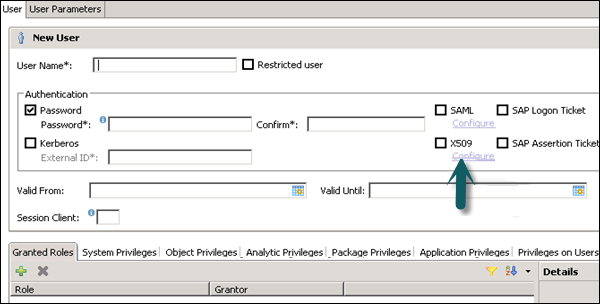
Authentification unique dans le système HANA
L'authentification unique peut être configurée dans le système HANA, ce qui permet aux utilisateurs de se connecter au système HANA à partir d'une authentification initiale sur le client. Les connexions utilisateur aux applications clientes à l'aide de différentes méthodes d'authentification et SSO permettent à l'utilisateur d'accéder directement au système HANA.
SSO peut être configuré à l'aide des méthodes de configuration suivantes -
- SAML
- Kerberos
- Certificats clients X.509 pour l'accès HTTP à partir du moteur HANA XS
- Tickets de connexion / d'assertion SAP
Vous pouvez également utiliser SAP HANA Cockpit pour effectuer des tâches de gestion des utilisateurs et des rôles.
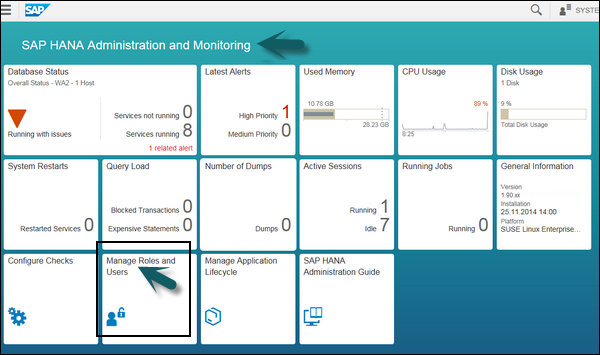
La stratégie d'audit SAP HANA spécifie les actions à auditer ainsi que la condition dans laquelle l'action doit être exécutée pour être pertinente pour l'audit. La stratégie d'audit définit les activités qui ont été effectuées dans le système HANA et qui a effectué ces activités à quel moment.
La fonction d'audit de la base de données SAP HANA permet de surveiller l'action effectuée dans le système HANA. La stratégie d'audit SAP HANA doit être activée sur le système HANA pour l'utiliser. Lorsqu'une action est effectuée, la stratégie déclenche un événement d'audit pour écrire une piste d'audit. Vous pouvez également supprimer des entrées d'audit dans Audit trail.
Dans un environnement distribué, où vous disposez de plusieurs bases de données, la stratégie d'audit peut être activée sur chaque système individuel. Pour la base de données système, la stratégie d'audit est définie dans le fichier nameserver.ini et pour la base de données client, elle est définie dans le fichier global.ini.
Audit dans le cockpit SAP HANA
Vous pouvez configurer et activer la stratégie d'audit dans le système SAP HANA à l'aide de SAP HANA Cockpit. Il existe une application d'audit dans SAP HANA Cockpit qui peut être utilisée pour les activités d'audit.
Le rôle requis pour effectuer l'audit dans le système HANA - sap.hana.security.cockpit.roles::MaintainAuditPolicy
Dans SAP HANA Cockpit, la vignette Audit est disponible sous SAP HANA Security Overview, comme dans la capture d'écran suivante.

Lorsque vous ouvrez l'application d'audit, accédez à l'onglet Configuration et sélectionnez le bouton Modifier en bas.
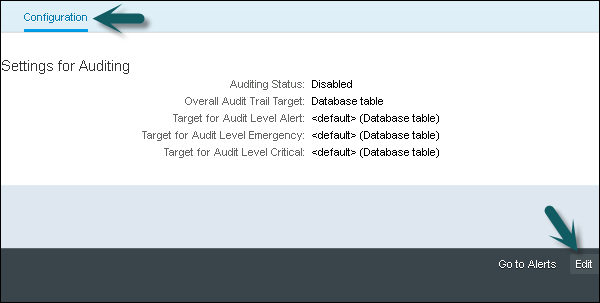
Ensuite, sélectionnez État de l'audit sur Activé. Vous devez configurer plusieurs cibles de piste d'audit: une pour le système (cible globale de la piste d'audit), et éventuellement une ou plusieurs pour la gravité des actions auditées qui est le niveau d'audit des entrées d'audit correspondantes.
Si vous ne configurez pas de cible spécifique pour un niveau d'audit, les entrées d'audit sont écrites dans la cible de piste d'audit configurée pour le système.
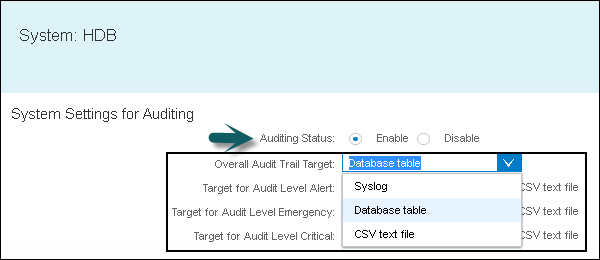
Par défaut, la table de base de données est la cible de la piste d'audit par défaut. Vous pouvez également sélectionner - Syslog, fichier texte CSV pour la cible de la piste d'audit.
Créer une stratégie d'audit
Vous pouvez définir une stratégie d'audit pour surveiller les actions d'audit. Lorsqu'une action est effectuée, la stratégie est déclenchée et un événement d'audit est écrit dans la piste d'audit. Vous pouvez créer une stratégie d'audit à l'aide de l'application d'audit du système HANA.
Step 1 - Pour créer une stratégie d'audit, accédez à l'onglet Stratégies d'audit.
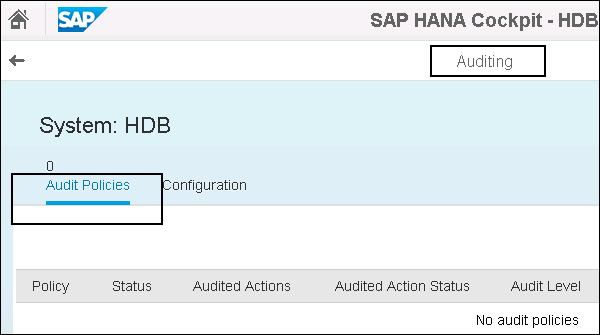
Step 2- Sur le côté droit, créez le bouton Stratégie d'audit. Cliquez sur le bouton Créer une stratégie d'audit et entrez le nom de la stratégie.
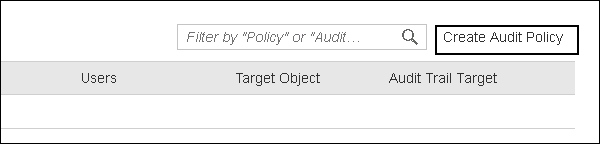
Step 3- Sélectionnez le statut de la politique d'audit. Vous pouvez sélectionner l'option Activé / Désactivé.
Step 4 - Sélectionnez l'état de l'action.
SUCCESSFUL - L'action est auditée uniquement lorsque l'instruction SQL est exécutée avec succès.
UNSUCCESSFUL - L'action est auditée uniquement lorsque l'instruction SQL n'est pas exécutée avec succès.
ALL - L'action est auditée lorsque l'instruction SQL est exécutée avec succès et sans succès.
Step 5- Sélectionnez le niveau d'audit. Le niveau d'audit spécifie la gravité de l'entrée d'audit écrite dans la piste d'audit lorsque les actions de la stratégie se produisent.
Step 6- Sélectionnez Audit Trail Target. Les entrées d'audit déclenchées par cette stratégie seront écrites dans la ou les cibles de piste d'audit spécifiées.
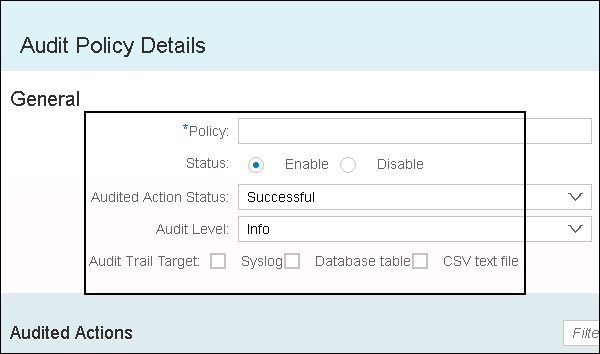
Step 7 - Saisissez les actions à auditer en cliquant sur le bouton Ajouter et en sélectionnant les actions pertinentes.
Il existe différentes actions qui peuvent être sélectionnées à l'aide du bouton Ajouter une action, comme illustré dans la capture d'écran suivante.

Dans Ajouter une action, vous devez saisir le ou les objets cibles à auditer en cliquant sur le bouton Ajouter et en sélectionnant les objets appropriés. Vous pouvez également sélectionner des actions à auditer. Par exemple: SELECT, INSERT, UPDATE, DELETE et EXECUTE. Vous pouvez cliquer sur le bouton Enregistrer pour ENREGISTRER la politique.
Vérifier les détails de l'audit dans le cockpit HANA
Dans SAP HANA Cockpit, vous pouvez vérifier les détails d'audit de toutes les stratégies d'audit. Lorsque vous ouvrez l'application Audit de SAP HANA Cockpit, accédez à l'onglet Stratégies d'audit. Vous trouverez les détails suivants.
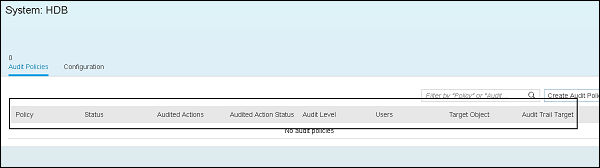
Note- Vous pouvez également gérer la stratégie d'audit dans SAP HANA Studio. Veuillez consulter notre tutoriel SAP HANA -
https://www.tutorialspoint.com/sap_hana/sap_hana_auditing.htm
La sauvegarde et la restauration SAP HANA sont utilisées pour effectuer des sauvegardes du système HANA et la restauration du système en cas de défaillance de la base de données.
Pour afficher les détails de la sauvegarde, vous pouvez accéder à l'application SAP HANA Backup dans HANA Cockpit. Vous pouvez voir le dernier statut de sauvegarde sur l'écran principal et il peut être personnalisé.
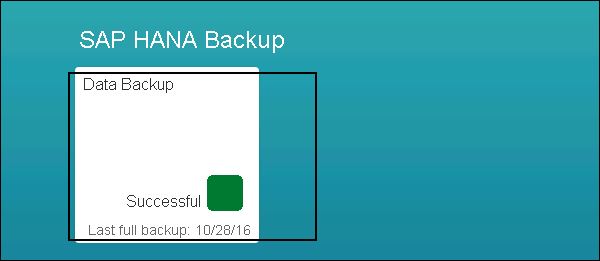
Lorsque vous ouvrez l'application Data Backup, vous pouvez voir différentes options liées à la sauvegarde des données. Vous pouvez créer une nouvelle sauvegarde ou ajouter des horaires.
Vous pouvez également voir l'état de la dernière sauvegarde, l'heure, la durée, la taille et les détails du type de destination sous Détails du catalogue de sauvegarde.
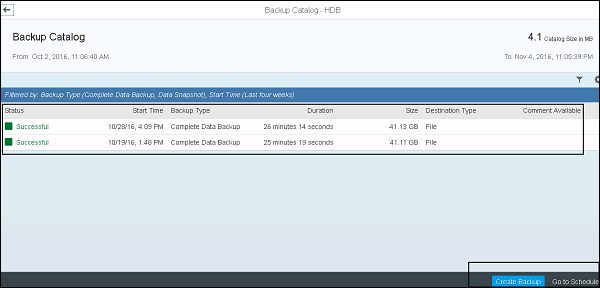
Vous pouvez également effectuer une sauvegarde SAP HANA à l'aide de HANA Studio. Accédez au dossier de sauvegarde dans la vue système.
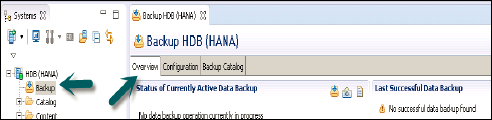
Onglet Aperçu
Cet onglet spécifie l'état de la sauvegarde de données en cours d'exécution et de la dernière sauvegarde de données réussie.
L'option Sauvegarder maintenant peut être utilisée pour exécuter l'assistant de sauvegarde des données.
Onglet Configuration
Cet onglet spécifie les paramètres d'intervalle de sauvegarde, les paramètres de sauvegarde des données basées sur les fichiers et les paramètres de sauvegarde des données basées sur les journaux.
Paramètres d'intervalle de sauvegarde
Les paramètres Backint offrent une option permettant d'utiliser un outil tiers pour la sauvegarde des données et des journaux avec la configuration d'un agent de support.
Configurez la connexion à un outil de sauvegarde tiers en spécifiant un fichier de paramètres pour l'agent Backint.
Paramètres de sauvegarde des données basées sur les fichiers et les journaux
Le paramètre de sauvegarde des données basée sur des fichiers spécifie le dossier dans lequel vous souhaitez enregistrer la sauvegarde des données sur le système HANA. Vous pouvez modifier votre dossier de sauvegarde.
Vous pouvez également limiter la taille des fichiers de sauvegarde de données. Si la sauvegarde des données système dépasse cette taille de fichier définie, elle sera répartie sur plusieurs fichiers.
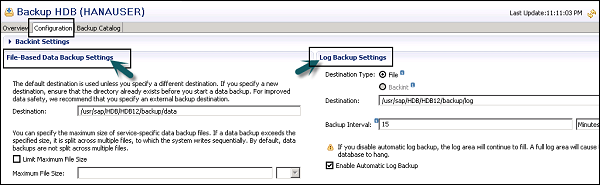
Les paramètres de sauvegarde du journal spécifient le dossier de destination dans lequel vous souhaitez enregistrer la sauvegarde du journal sur le serveur externe. Vous pouvez choisir un type de destination pour la sauvegarde du journal.
File - Assure un espace suffisant dans le système pour stocker les sauvegardes.
Backint - Un tube nommé spécial existe sur le système de fichiers, mais ne nécessite aucun espace disque.
Vous pouvez choisir l'intervalle de sauvegarde dans la liste déroulante. Il indique le laps de temps le plus long qui peut s'écouler avant qu'une nouvelle sauvegarde de journal ne soit écrite.
Backup Interval - Cela peut être en secondes, minutes ou heures.
Enable Automatic log backup option- Cocher cette option permet de garder la zone du journal vide. Si vous désactivez cette option, la zone du journal continuera à se remplir et entraînera le blocage de la base de données.
Open Backup Wizard - Pour exécuter la sauvegarde du système.
L'assistant de sauvegarde est utilisé pour spécifier les paramètres de sauvegarde. Il spécifie le type de sauvegarde, le type de destination, le dossier de destination de sauvegarde, le préfixe de sauvegarde, la taille de la sauvegarde, etc.
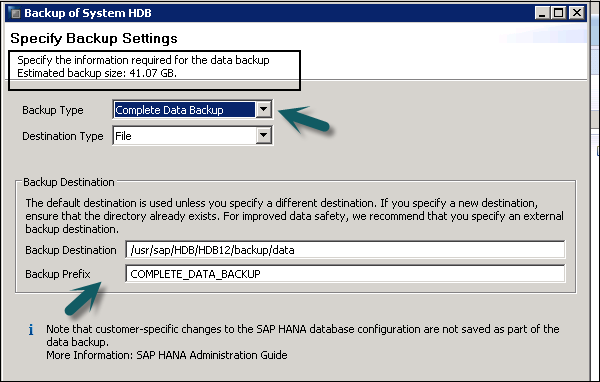
Cliquez sur Suivant → Vérifier les paramètres de sauvegarde → Terminer. Il exécute les sauvegardes du système et affiche l'heure de la sauvegarde complète pour chaque serveur.
Pour récupérer la base de données SAP HANA, la base de données doit s'arrêter. Par conséquent, lors de la récupération, les utilisateurs finaux ou les applications SAP ne peuvent pas accéder à la base de données.
La récupération de la base de données SAP HANA est requise dans les situations suivantes -
Un disque dans la zone de données est inutilisable ou un disque dans la zone de journal est inutilisable.
En raison d'une erreur logique, la base de données doit être réinitialisée à son état à un moment donné.
Vous souhaitez créer une copie de la base de données.
Comment récupérer un système HANA?
Choisissez Système HANA → Cliquez avec le bouton droit → Retour et récupération → Récupérer le système.

Types de récupération dans le système HANA
Most Recent State- Utilisé pour restaurer la base de données à l'heure aussi proche que possible de l'heure actuelle. Pour cette restauration, la sauvegarde des données et la sauvegarde du journal doivent être disponibles depuis la dernière sauvegarde de données et la zone de journal est requise pour effectuer la restauration de type ci-dessus.
Point in Time- Utilisé pour restaurer la base de données à un moment précis. Pour cette restauration, la sauvegarde des données et la sauvegarde du journal doivent être disponibles, car la dernière sauvegarde de données et la zone de journal sont nécessaires pour effectuer le type de restauration ci-dessus.
Specific Data Backup- Utilisé pour restaurer la base de données sur une sauvegarde de données spécifiée. Une sauvegarde de données spécifique est requise pour le type d'option de récupération ci-dessus.
Specific Log Position - Ce type de récupération est une option avancée qui peut être utilisée dans des cas exceptionnels où une récupération précédente a échoué.
Dans le système SAP HANA, de nombreux outils peuvent être utilisés pour gérer le développement d'applications dans le modèle HANA XS Service Classic et le modèle Advance. Vous pouvez fournir des services d'administration et de support au modèle de service XS ou vous pouvez également effectuer le développement sous le système SAP HANA.
Le service d'application HANA XS comprend des outils disponibles sous SAP HANA XS Administration Cockpit ou vous pouvez également utiliser SAP HANA Studio pour maintenir le développement d'applications sous le service HANA XS.
Voici les différents rôles qui existent dans le système SAP HANA pour gérer XS Application Service.
HTTPDestAdministrator
Accès complet aux détails des configurations de destination HTTP (affichage et modification).
HTTPDestViewer
Accès en lecture seule aux configurations de destination HTTP, qui sont utilisées pour spécifier les détails de connexion pour les connexions sortantes. Par exemple, en utilisant l'API de connectivité JavaScript côté serveur qui est incluse avec SAP HANA XS.
Administrateur RuntimeConf
Accès complet aux paramètres de configuration pour la sécurité des applications SAP HANA XS et les fournisseurs d'authentification utilisateur associés.
RuntimeConfViewer
Accès en lecture seule aux paramètres de configuration pour la sécurité des applications SAP HANA XS et les fournisseurs d'authentification utilisateur associés. Par exemple, SAML ou X509.
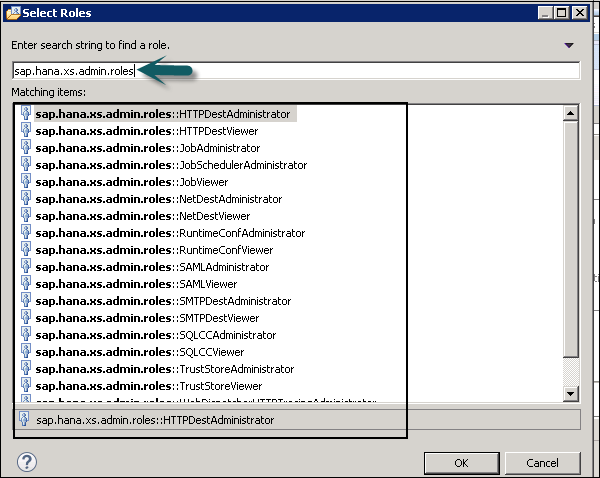
Il existe différents rôles dans le système SAP HANA pour gérer le service d'application HANA XS, comme illustré dans la capture d'écran ci-dessus.
Outils de service XS sous SAP HANA Cockpit
Dans SAP HANA Cockpit, vous pouvez utiliser divers outils pour gérer le service HANA XS. Il s'agit d'un outil Web qui vous permet de configurer et de gérer les éléments de base liés à l'administration du processus et de l'environnement de développement d'applications.
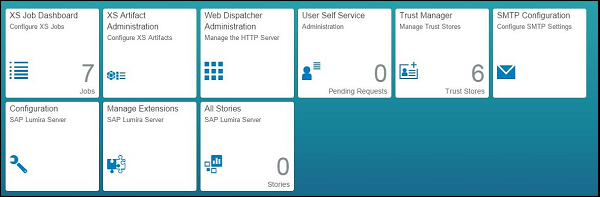
Administration des artefacts XS
Ceci est utilisé pour maintenir les configurations d'exécution pour des applications individuelles ou une hiérarchie d'applications complète.
Tableau de bord XS Job
Ceci est utilisé pour surveiller et gérer les plannings de travail SAP HANA XS définis à l'aide de la syntaxe de travail XS.
Gestionnaire de confiance
Ceci est utilisé pour conserver les certificats qui sont utilisés pour établir des relations de confiance entre les serveurs utilisés par les applications SAP HANA XS.
Configuration SMTP
Cette vignette est utilisée pour définir les détails du serveur SMTP disponible pour toutes les applications exécutées sur un serveur SAP HANA XS.
Outil libre-service utilisateur
Cette tuile fournit l'ensemble des outils permettant de maintenir les demandes en libre-service et d'administrer les outils en libre-service par les utilisateurs.
Comment afficher les paramètres de configuration du moteur SAP HANA XS dans HANA Studio?
Pour afficher les détails de configuration du moteur HANA XS dans HANA Studio, double-cliquez sur Système HANA dans le volet d'affichage du système. Accédez à l'onglet Configuration.
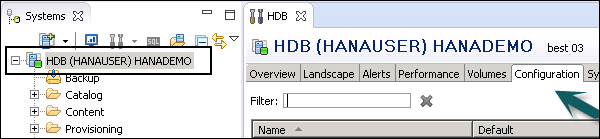
Accédez au fichier xsengine.ini sous l'onglet de configuration et développez le dossier. Vous pouvez afficher les différents paramètres de configuration comme indiqué dans la capture d'écran suivante.
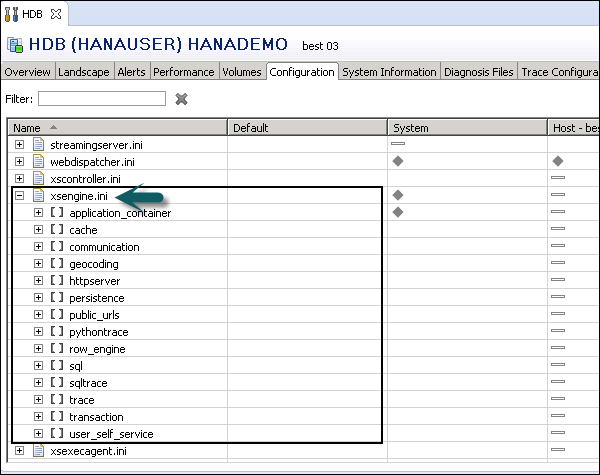
Application_container
Celui-ci contient la liste de toutes les applications approuvées par XS Engine.
la communication
Il contient les demandes de connexion et la configuration liées à l'application.
Client_usage
Cela définit les détails d'utilisation spécifiques au client pour le service d'application HANA.
Débogueur
Ceci est utilisé pour gérer les paramètres du débogueur.
Httpserver
Cela fournit des détails sur le serveur Web SAP HANA XS. D'autres options sous xsengine.ini sont utilisées pour définir la configuration du service d'application SAP HANA XS.
La réplication SAP HANA permet la migration des données des systèmes sources vers la base de données SAP HANA. Un moyen simple de déplacer des données du système SAP existant vers HANA consiste à utiliser diverses techniques de réplication de données.
La réplication du système peut être configurée sur la console via la ligne de commande ou à l'aide du studio HANA. Les systèmes ECC ou de transaction principaux peuvent rester en ligne pendant ce processus. Il existe trois types de méthodes de réplication de données dans le système HANA:
- Méthode de réplication SAP LT
- Outil ETL Méthode SAP Business Object Data Service (BODS)
- Méthode de connexion directe à l'extracteur (DXC)
Méthode de réplication SAP LT
La réplication de SAP Landscape Transformation (SLT) est une méthode de réplication de données basée sur des déclencheurs dans le système HANA. C'est une solution parfaite pour répliquer des données en temps réel ou une réplication basée sur une planification à partir de sources SAP et non SAP. Il dispose d'un serveur de réplication SAP LT, qui prend en charge toutes les demandes de déclenchement. Le serveur de réplication peut être installé en tant que serveur autonome ou peut s'exécuter sur n'importe quel système SAP avec SAP NW 7.02 ou supérieur.
Il existe une connexion RFC approuvée entre HANA DB et le système de transaction ECC, qui permet la réplication de données basée sur des déclencheurs dans l'environnement système HANA.
Réplication ETL SAP Data Services
La réplication basée sur SAP HANA ETL utilise SAP Data Services pour migrer les données du système source SAP ou non-SAP vers la base de données HANA cible. Le système BODS est un outil ETL utilisé pour extraire, transformer et charger des données du système source vers le système cible.
Il permet de lire les données métiers au niveau de la couche Application. Vous devez définir des flux de données dans Data Services, planifier une tâche de réplication et définir la source et le système cible dans le magasin de données dans Data Services Designer.
Méthode de connexion directe à l'extracteur (DXC)
La réplication des données Direct Extractor Connection réutilise le mécanisme d'extraction, de transformation et de chargement existant intégré aux systèmes SAP Business Suite via une simple connexion HTTP (S) à SAP HANA. Il s'agit d'une technique de réplication de données par lots. Il est considéré comme une méthode d'extraction, de transformation et de chargement avec des capacités limitées d'extraction de données.
DXC est un processus par lots et l'extraction de données à l'aide de DXC à un certain intervalle est suffisante dans de nombreux cas. Vous pouvez définir un intervalle d'exécution du travail par lots, par exemple toutes les 20 minutes. Dans la plupart des cas, il suffit d'extraire les données à l'aide de ces travaux par lots à certains intervalles de temps.
Vous pouvez vérifier les détails complets sur le provisionnement des données dans notre didacticiel SAP HANA -
https://www.tutorialspoint.com/sap_hana/data_replication_overview.htm
Dans le système SAP HANA, vous pouvez utiliser l'option Smart Data Access (SDA) pour répliquer les données dans la base de données HANA à partir d'autres sources de données où vous créez des tables virtuelles, qui sont liées aux tables du système distant. Vous pouvez effectuer des opérations de lecture / écriture sur ces tables virtuelles - SELECT, Insert et Update.
Différents types de systèmes distants peuvent être utilisés sous Smart Data Access -
- SAP HANA
- Sybase
- Teradata
- Apache Hadoop
- Oracle
Toutes les sources de données distantes ci-dessus sont prises en charge sous HANA SPS07 ou supérieur. La version plus ancienne de SAP HANA prend en charge uniquement - Sybase, Apache Hadoop et Teradata.
Pour créer une nouvelle connexion à distance, accédez à l'onglet Provisionnement des données → Nouvelles sources distantes.
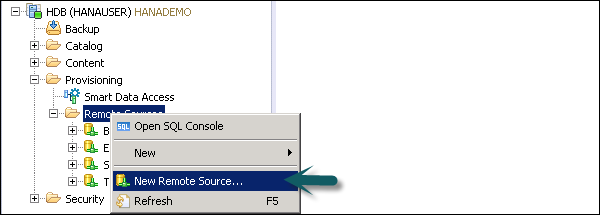
Entrez le nom de la source et sélectionnez Adaptateur dans la liste déroulante. Sur le côté droit, vous avez la possibilité de tester la connexion. Vous pouvez également exécuter pour créer la source de données.
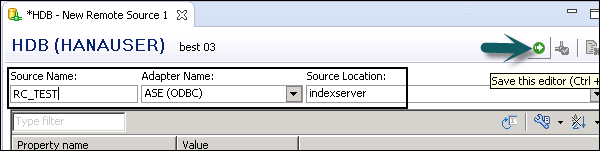
Une fois que vous avez configuré la connexion, elle peut être utilisée pour exécuter des fonctions de lecture / écriture dans le système distant et pour joindre les tables pour l'approvisionnement des données.
Dans le système SAP HANA, vous pouvez également intégrer la puissance de calcul SAP HANA à Hadoop pour traiter une énorme quantité de données à une vitesse plus rapide. Le système Hadoop est utilisé pour stocker une énorme quantité de données non structurées et HANA fournit une analyse de données à grande vitesse.
Les scénarios suivants peuvent être utilisés pour connecter le système SAP HANA à Hadoop -
- Pilote ODBC Hive
- Intégration de données intelligentes
- Contrôleur HANA Spark
Pour utiliser Smart Data Access pour vous connecter au système Hadoop dans HANA Studio, sélectionnez Nom de l'adaptateur: Hadoop
Dans Propriétés de la connexion, entrez l'URL et les informations d'identification.

Vous pouvez également utiliser l'instruction SQL suivante pour créer une connexion à distance afin de vous connecter au système Hadoop. Nous avons sélectionné le type d'authentification comme mot de passe ici -
CREATE REMOTE SOURCE RC_Hadoop
ADAPTER "hadoop"
CONFIGURATION 'webhdfs_url = http://
<full_qualified_domain_name>
:
50070;webhcat_url = http://
<full_qualified_domain_name>
:50111'
WITH CREDENTIAL TYPE 'PASSWORD'
USING 'user = username;password = pwd';Entrez l'instruction SQL ci-dessus dans l'éditeur SQL HANA Studio et cliquez sur le bouton Exécuter.
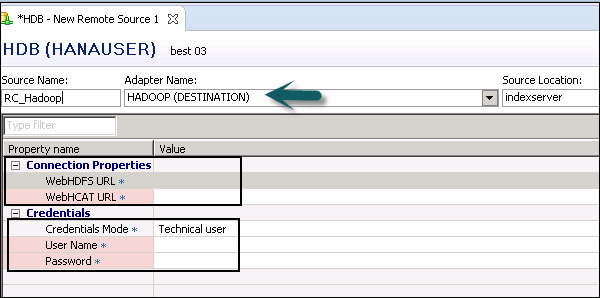
De cette façon, vous pouvez intégrer votre système SAP HANA à Hadoop à l'aide de l'intégration de données intelligentes dans HANA Studio.
Afficher les informations générales sur la base de données HANA et doit être exécutée dans la ligne de commande
hdbsql -n localhost -i 1 -u username -p Password \sCette commande affichera les détails de la base de données HANA tels que le nom d'hôte, la base de données, l'utilisateur, la version du noyau, la version SQLDBC, etc.
Afficher la connexion simultanée de la base de données à la base de données HANA
hdbsql -n localhost -i 1 -u username -p Password
"SELECT CNO,TITLE,FIRSTNAME,NAME,ZIP FROM Database_Name"La commande ci-dessus affiche le résultat suivant sur les sessions simultanées -
CNO | TITLE | FIRSTNAME | NAME | ZIPDémarrer et arrêter la base de données HANA depuis HDB
Pour démarrer et arrêter la base de données HANA à l'aide de HDB, vous devez vous connecter à l'hôte système HANA en tant que <sid> adm et exécuter la commande suivante -
/usr/sap/<SID>/HDB<instance number>/HDB start
/usr/sap/<SID>/HDB<instance number>/HDB stopVous trouverez ci-dessous certaines expériences et capacités requises pour gérer la responsabilité professionnelle de l'administrateur HANA.
Intégration de SAP HANA dans différents systèmes distants. Exposition à différentes options d'accès à distance dans le système HANA.
Expérience de la surveillance, du réglage et du dépannage des systèmes SAP HANA.
Administration du système HANA à l'aide de SAP HANA Cockpit et HANA Studio.
Expérience de la gestion des utilisateurs et des rôles dans le système SAP HANA.
Implémentation des techniques de gestion de table SAP HANA - compression de données, partition de table, techniques de compression et chargement / déchargement de la table en mémoire.
Installation HANA, approvisionnement des données, administration, modélisation.
Intégration SAP BusinessObjects et HANA, document de conception, appels d'offres et plans d'estimation.
Expérience de la haute disponibilité et du mécanisme de sauvegarde.
Mise en œuvre du mécanisme de sécurité SAP HANA, du service d'application HANA XS et de la surveillance du système HANA.